Page 1

Версия ПО системы: 80.20.84
Версия публикации: 3.1
Ноябрь 2015
Печатная машина Xerox
80
Руководство пользователя
®
Versant
®
Page 2

© Корпорация Xerox, 2015 г. Все права защищены. Xerox®, Xerox и Design®, FreeFlow®,
SquareFold®, CentreWare®и Versant®являются товарными знаками корпорации
Xerox Corporation в США и других странах.
Adobe PDF является зарегистрированным товарным знаком Adobe Systems, Inc.
PostScript является зарегистрированным товарным знаком Adobe, используемым
в составе Adobe PostScript Interpreter, языка описания страниц Adobe и других
продуктов Adobe.
Fiery®и EFI™являются товарными знаками или зарегистрированными товарными
знаками компании Electronics For Imaging, Inc.
GBC®и AdvancedPunch™являются товарными знаками или зарегистрированными
товарными знаками компании General Binding Corporation.
Microsoft, Windows, Windows XP, Windows Vista, Internet Explorer, и Word являются
зарегистрированными товарными знаками корпорации Microsoft Corporation в
США и других странах.
3-IN-ONE®и WD-40®являются зарегистрированными товарными знаками компании
WD-40.
BR4005
Page 3
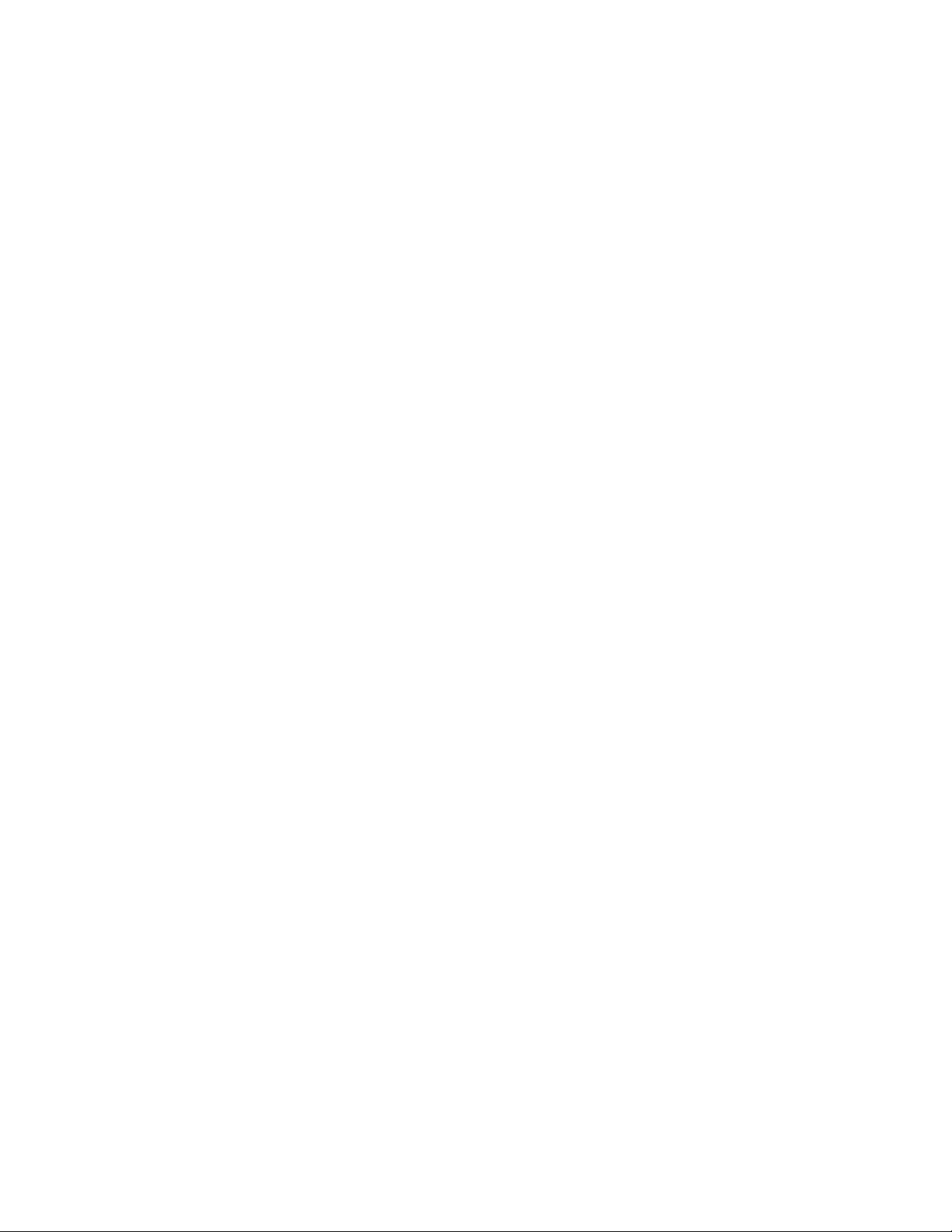
Содержание
1 Краткое описание аппарата.............................................................1-1
Введение................................................................................................................................1-1
Базовая конфигурация...................................................................................................1-1
Обзор сервера печати.....................................................................................................1-2
Компоненты аппарата....................................................................................................1-2
Компоненты аппарата.......................................................................................1-2
Определение серийного номера аппарата............................................1-3
Интерфейс пользователя.................................................................................1-4
Режимы...................................................................................................................................1-5
Вход в систему.......................................................................................................1-5
Язык.............................................................................................................................1-6
Настройка «Язык»..................................................................................1-6
Смена языка интерфейса....................................................................1-6
Режим энергосбережения................................................................................1-6
Режим энергосбережения: обзор...................................................1-6
Режим низкого энергопотребления..............................................1-7
Режим сна...................................................................................................1-7
Выход из режима энергосбережения...........................................1-7
Включение и выключение питания..........................................................................1-7
Выключатели питания.......................................................................................1-7
Включение и выключение аппарата..........................................................1-8
Включение аппарата.............................................................................1-8
Выключение аппарата.........................................................................1-8
Устройства подачи и послепечатной обработки...............................................1-9
Устройства подачи...............................................................................................1-9
Устройства послепечатной обработки...................................................1-11
Дополнительный комплект для повышения
производительности...........................................................................................1-15
2 Получение помощи................................................................................2-1
Справка на сайте Xerox..................................................................................................2-1
Документация пользователя к серверу печати.................................................2-1
3 Бумага и другие материалы..............................................................3-1
Краткие сведения..............................................................................................................3-1
Вкладывание материала в лотки 1–3.....................................................................3-1
Сведения о вкладывании материала в лотки 1–3..............................3-1
Руководство пользователя
iПечатная машина Xerox®Versant®80
Page 4

Содержание
Вкладывание материала в обходной лоток (лоток 5)....................................3-5
Вкладывание бумаги в однолотковый податчик (HCF / лоток 6).............3-9
Вкладывание бумаги в одно- и двухлотковый податчик OHCF
Вкладывание материала в податчик OHCF (лотки 8 и 9)..........................3-17
Вкладывание материала в дополнительныеустройства послепечатной
Вкладывание бумаги в лотки 1–3................................................................3-2
Вкладывание бумаги с выступами в лотки 1–3....................................3-3
Вкладывание прозрачных пленок в лотки 1–3.....................................3-4
Вкладывание бумаги с перфорацией в лотки 1–3..............................3-5
Вкладывание бумаги в обходной лоток (лоток 5)..............................3-6
Вкладывание бумаги с выступами в
обходной лоток (лоток 5)......................................................................3-7
Вкладывание прозрачных пленок в
обходной лоток (лоток 5)......................................................................3-7
Вкладывание бумаги с перфорацией в
обходной лоток (лоток 5)......................................................................3-8
Вкладывание конвертов в обходной лоток (лоток 5).......................3-8
(лотки 6 и 7).............................................................................................................3-10
Лоток для подачи открыток.........................................................................3-11
Использование лотка для подачи открыток..........................3-11
Рычажки регулировки перекоса (лотки 6 и 7)....................................3-12
Вкладывание бумаги в податчик OHCF (лотки 6 и 7).....................3-13
Вкладывание бумаги с выступами в податчик OHCF (лотки 6 и
7)......................................................................................................................3-14
Вкладывание прозрачных пленок в податчик OHCF (лотки 6 и
7)......................................................................................................................3-15
Вкладывание бумаги с перфорацией в податчик OHCF (лотки
6 и 7)...............................................................................................................3-16
Лоток для подачи открыток.........................................................................3-17
Использование лотка для подачи открыток..........................3-17
Рычажки регулировки перекоса (лотки 8 и 9)....................................3-19
Вкладывание бумаги в податчик OHCF (лотки 8 и 9).....................3-20
Вкладывание бумаги с выступами в податчик OHCF (лотки 8 и
9)......................................................................................................................3-20
Вкладывание прозрачных пленок в податчик OHCF (лотки 8 и
9)......................................................................................................................3-22
Вкладывание бумаги с перфорацией в податчик OHCF (лотки
8 и 9)...............................................................................................................3-22
обработки.................................................................................................................3-23
4 Копирование.............................................................................................4-1
Податчик оригиналов и стекло экспонирования..............................................4-1
Советы по работе с податчиком оригиналов........................................4-1
Стекло экспонирования....................................................................................4-1
Печатная машина Xerox®Versant®80ii
Руководство пользователя
Page 5
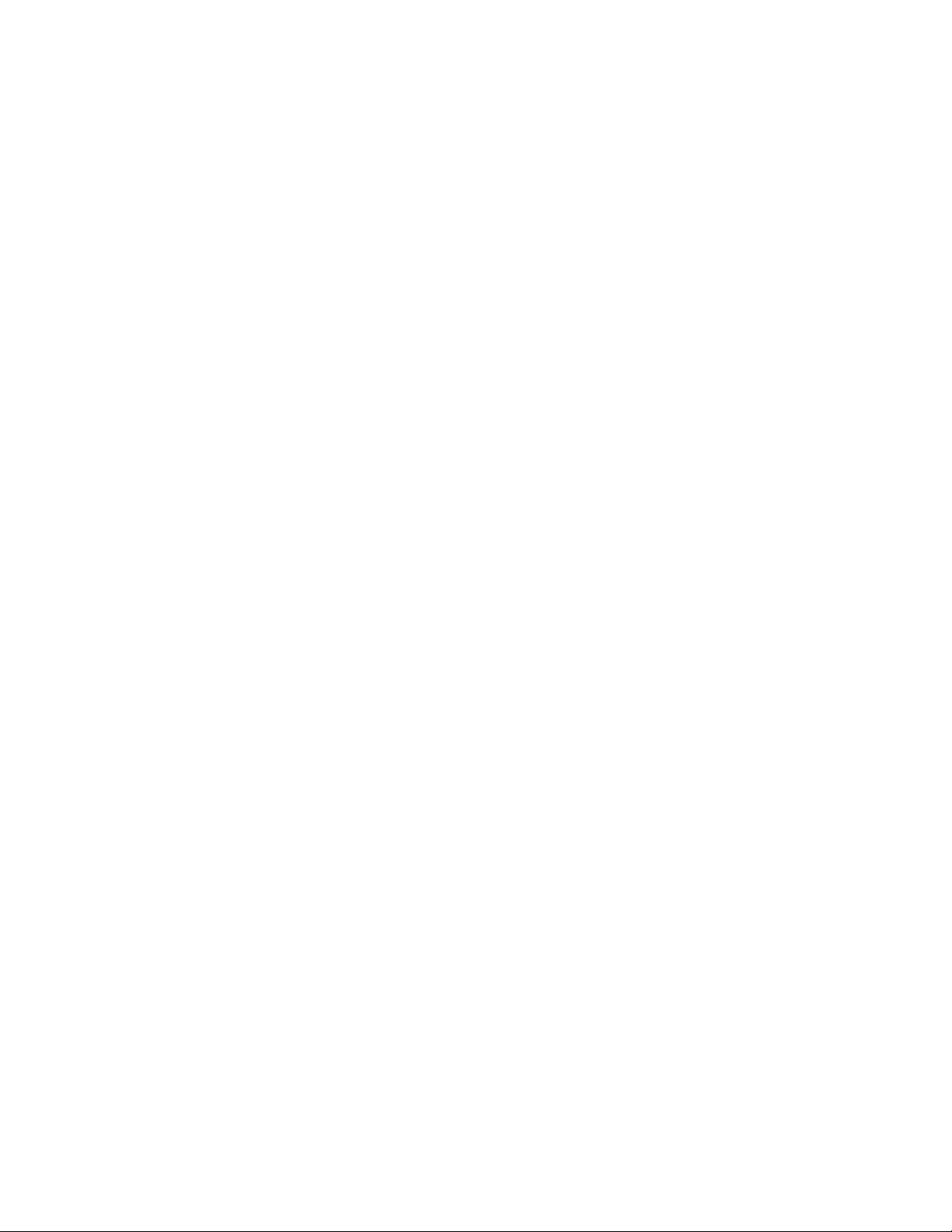
Содержание
Основные операции копирования............................................................................4-2
Основные операции копирования с использованием податчика
оригиналов (DADF)....................................................................................4-2
Основные операции копирования с использованием стекла
экспонирования..........................................................................................4-3
Выбор параметров копирования для сторонних устройств
послепечатной обработки.....................................................................4-3
Режим копирования.........................................................................................................4-4
Режим копирования: обзор.............................................................................4-4
Уменьшение/увеличение..................................................................................4-5
Уменьшение/увеличение....................................................................4-5
Дополнительные опции функции
«Уменьшение/увеличение».....................................................4-5
Снабжение бумагой............................................................................................4-6
Цветовой режим...................................................................................................4-6
Вывод копий...........................................................................................................4-7
2-стороннее копирование................................................................................4-7
Тип оригинала.......................................................................................................4-8
Светлее/Темнее.....................................................................................................4-9
Функция «Качество изображения»...........................................................................4-9
Функция «Качество изображения»: обзор..............................................4-9
Выбор опций качества изображения.........................................................4-9
Тип оригинала.....................................................................................................4-10
Параметры изображения..............................................................................4-11
Улучшение изображения...............................................................................4-11
Цветовые эффекты............................................................................................4-12
Цветовой баланс................................................................................................4-12
Сдвиг цветов........................................................................................................4-12
Функция «Настройка макета»..................................................................................4-13
Функция «Настройка макета»: обзор......................................................4-13
Выбор опций настройки макета................................................................4-13
Копирование книги..........................................................................................4-14
2-стороннее копирование книги................................................................4-14
Формат оригинала............................................................................................4-15
Стирание краев..................................................................................................4-15
Сдвиг изображения..........................................................................................4-16
Поворот изображения.....................................................................................4-16
Инверсия изображения..................................................................................4-17
Ориентация оригинала..................................................................................4-17
Функция «Выходной формат»...................................................................................4-17
Функция «Выходной формат»: обзор......................................................4-17
Руководство пользователя
iiiПечатная машина Xerox®Versant®80
Page 6

Содержание
Функция «Блок работы»..............................................................................................4-26
Выбор опций выходного формата............................................................4-18
Создание брошюры..........................................................................................4-18
Обложки.................................................................................................................4-20
Макет страницы.................................................................................................4-21
Плакат.....................................................................................................................4-21
Аннотации.............................................................................................................4-21
Водяной знак.......................................................................................................4-22
Сдвиг поля к выступу.......................................................................................4-23
Вывод лицевой стороной вверх/вниз......................................................4-23
Копирование удостоверения.......................................................................4-24
Опции прозрачной пленки............................................................................4-24
Фальцовка (дополнительная функция)..................................................4-25
Функция «Блок работы»: обзор..................................................................4-26
Компоновка..........................................................................................................4-26
Пробная работа.................................................................................................4-27
Функция «Объединить наборы оригиналов»......................................4-28
Функция «Удалить снаружи/внутри».......................................................4-28
5 Сканирование...........................................................................................5-1
Режим сканирования: обзор........................................................................................5-1
Основное сканирование................................................................................................5-2
Основные операции сканирования............................................................5-2
Предварительный просмотр сканируемых изображений..............5-3
Изменение параметров сканирования.....................................................5-3
Отмена работы сканирования......................................................................5-3
Остановка работы сканирования................................................................5-4
Параметры сканирования............................................................................................5-4
Параметры сканирования: обзор................................................................5-4
Основные параметры сканирования.........................................................5-4
Дополнительные настройки...........................................................................5-5
Настройка макета................................................................................................5-7
Опции эл. почты....................................................................................................5-8
Опции сохранения.............................................................................................5-11
Разрешение конфликтов с именами файлов.......................................5-13
Электронная почта.........................................................................................................5-14
Электронная почта: обзор............................................................................5-14
Параметры электронной почты.................................................................5-14
Сканирование в электронную почту.......................................................5-15
Сетевое сканирование.................................................................................................5-16
Сетевое сканирование: обзор.....................................................................5-16
Печатная машина Xerox®Versant®80iv
Руководство пользователя
Page 7

Содержание
Параметры сетевого сканирования.........................................................5-16
Процедура сетевого сканирования.........................................................5-17
Сканирование на компьютер...................................................................................5-17
Сканирование на компьютер: обзор.......................................................5-17
Параметры сканирования на компьютер.............................................5-18
Использование функции «Сканировать на ПК».................................5-18
Использование функции «Сканировать на ПК»...................5-18
Использование адресной книги для указания назначения
сканирования на компьютер...............................................5-19
Обзор сети для сканирования на компьютер........................5-19
Указание назначения сканирования на компьютер с
клавиатуры интерфейса.........................................................5-19
Сохранение в почтовом ящике................................................................................5-20
Функция «Сохранить в почтовом ящике»: обзор...............................5-20
Параметры сохранения в почтовом ящике..........................................5-20
Использование функции сохранения в почтовом ящике..............5-21
Сохранение на USB........................................................................................................5-21
Сохранение на USB: обзор............................................................................5-21
Использование функции сохранения на USB.....................................5-22
Функция «Сохранить и отправить ссылку» (Отправить в п/я).................5-23
Функция «Сохранить и отправить ссылку» (Отправить в п/я):
обзор..............................................................................................................5-23
Функция «Сохранить и отправить ссылку» (Отправить в п/я):
инструкция..................................................................................................5-24
Сохранение в WSD.........................................................................................................5-24
Сохранение в WSD: обзор.............................................................................5-24
Использование функции сохранения в WSD.......................................5-25
Использование функции сохранения в WSD..........................5-25
Запуск работы сканирования с компьютера в сети...........5-25
Запуск работы сканирования с аппарата...............................5-26
6 Отправить из почтового ящика (Управление почтовыми
ящиками и файлами)........................................................................6-1
Функция «Отправить из почтового ящика» (Управление почтовыми
ящиками и файлами): обзор..............................................................................6-1
Опции файла........................................................................................................................6-2
Управление папками и файлами сканирования...............................................6-3
Настройка и запуск передачи работ.......................................................................6-4
Настройка и запуск передачи работ..........................................................6-4
Использование функции отправки из почтового ящика для
привязки листа передачи работ к почтовому ящику..............6-6
Руководство пользователя
vПечатная машина Xerox®Versant®80
Page 8
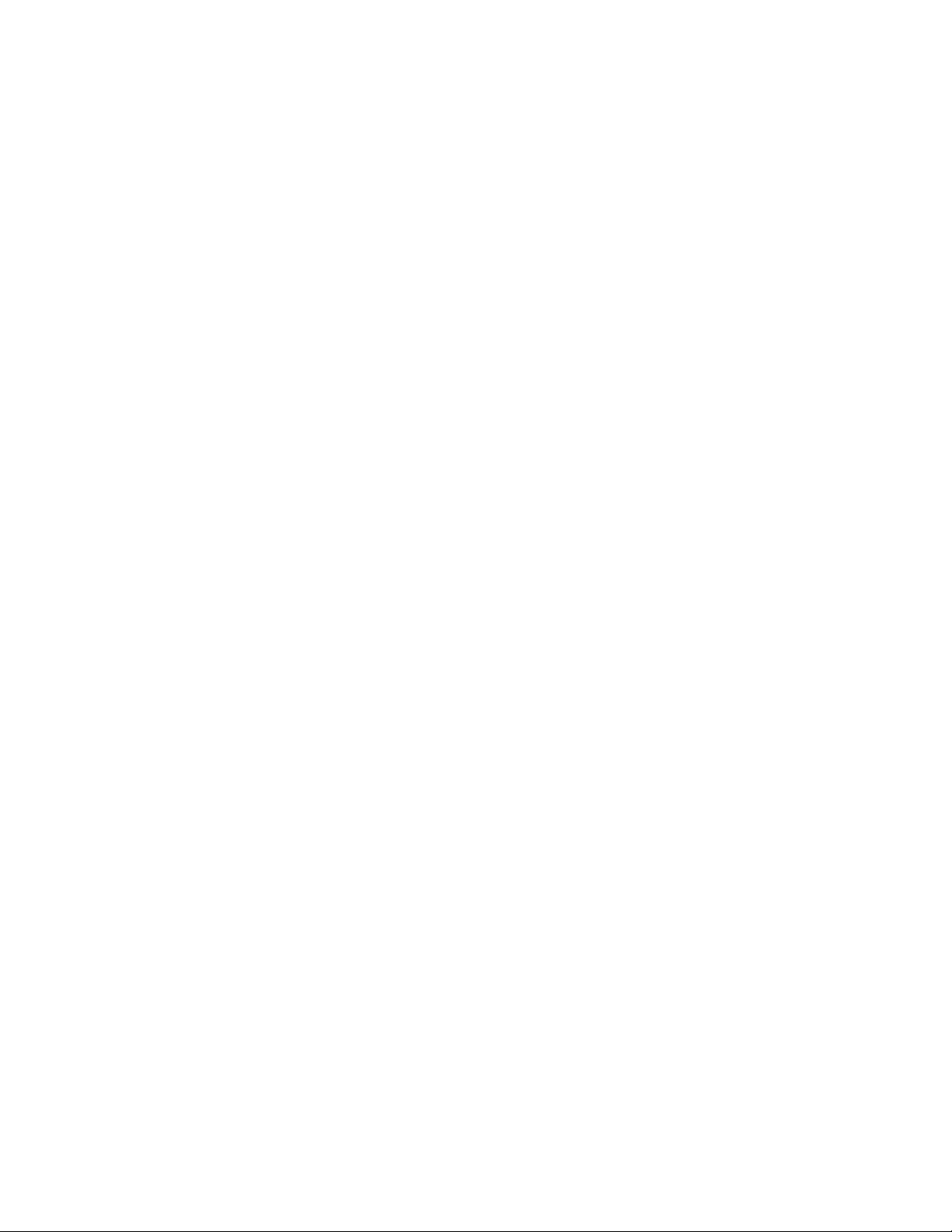
Содержание
7 Передача работ.......................................................................................7-1
Обзор передачи работ....................................................................................................7-1
Настройки и опции передачи работ........................................................................7-2
Обзор опций передачи работ........................................................................7-2
Дополнительные опции передачи работ.................................................7-3
Опции фильтрации листов...............................................................................7-3
Опции передачи по электронной почте....................................................7-4
Опции передачи по FTP.....................................................................................7-4
Опции передачи по SMB...................................................................................7-5
Параметры печати...............................................................................................7-5
Опции уведомления по электронной почте............................................7-5
Процедуры передачи работы.....................................................................................7-6
Создание листа передачи работ..................................................................7-6
Связывание листа передачи работ с почтовым ящиком.................7-6
Запуск передачи работ вручную..................................................................7-7
Подтверждение и изменение передачи работ......................................7-7
8 Сохраненные настройки.....................................................................8-1
Сохраненные настройки: обзор.................................................................................8-1
Опции в разделе «Сохраненные настройки»......................................................8-1
Сохраненные настройки: примечания и ограничения...................................8-2
Сохраненные настройки: процедуры......................................................................8-4
Создание работы с сохранением настроек............................................8-4
Создание работы с сохранением настроек для использования
с функцией компоновки..........................................................................8-5
Удаление набора сохраненных настроек................................................8-6
Именование и переименование набора сохраненных
настроек.........................................................................................................8-6
Назначение значков набору сохраненных настроек........................8-6
Запуск набора сохраненных настроек......................................................8-7
Использование сохраненных настроек в режиме
«Компоновка»..............................................................................................8-7
9 Веб-приложения......................................................................................9-1
Веб-приложения: обзор..................................................................................................9-1
Доступ к веб-приложениям..........................................................................................9-1
10 Статус работы.....................................................................................10-1
Обзор функции «Статус работы»............................................................................10-1
Область статуса работы..............................................................................................10-1
Вкладка «Выполняемые работы»...........................................................................10-1
Вкладка «Выполненные работы»...........................................................................10-2
Печатная машина Xerox®Versant®80vi
Руководство пользователя
Page 9

Содержание
11 Статус аппарата.................................................................................11-1
Обзор функции «Статус аппарата»........................................................................11-1
Вкладка «Информация об аппарате»...................................................................11-1
Вкладка «Сбои»...............................................................................................................11-3
Вкладка «Расх. материалы»......................................................................................11-3
Вкладка «Информация по счетам»........................................................................11-3
Доступ к вкладке «Информация по счетам».......................................11-3
Информация по учету отпечатков............................................................11-3
Счетчики использования...............................................................................11-4
Вкладка «Сист. средства»...........................................................................................11-5
Изменение параметров лотка для бумаги........................................................11-7
12 Отправка работы печати...............................................................12-1
Настройка и отправка работы печати.................................................................12-1
Отправка работы печати............................................................................................12-1
Печать с компьютера и сервера печати..............................................................12-2
Печать с компьютера.......................................................................................12-2
Печать с сервера печати FreeFlow Print Server....................................12-2
Печать с сервера печати EX Print Server.................................................12-3
Печать на листах с выступами с сервера печати............................................12-3
Порядок печати на листах с выступами с сервера печати...........12-3
Советы по печати на листах с выступами с сервера печати EX
Print Server...................................................................................................12-4
13 Обслуживание аппарата...............................................................13-1
Процедуры очистки аппарата..................................................................................13-1
Чистка аппарата: обзор.................................................................................13-1
Чистка наружных поверхностей................................................................13-1
Очистка стекла экспонирования и крышки.........................................13-2
Очистка роликов податчика оригиналов..............................................13-4
Очистка секции принт-картриджей..........................................................13-4
Очистка окон сканера растрового вывода..........................................13-4
Очистка узла фьюзера....................................................................................13-5
Процедуры замены расходных материалов.....................................................13-6
Замена расходных материалов.................................................................13-6
Заказ расходных материалов.....................................................................13-6
Проверка состояния расходных материалов.....................................13-8
Замена тонер-картриджа..............................................................................13-8
Замена сборника отработанного тонера.............................................13-9
Замена принт-картриджа...........................................................................13-10
Замена всасывающего фильтра..............................................................13-13
Руководство пользователя
viiПечатная машина Xerox®Versant®80
Page 10

Содержание
14 Устранение неисправностей аппарата..................................14-1
Определение серийного номера аппарата.......................................................14-1
Обращение в сервисную службу.............................................................................14-1
Устранение неисправностей аппарата................................................................14-2
Общие сведения по устранению неисправностей............................14-2
Неисправности общего характера...........................................................14-2
Проблемы с качеством изображения.....................................................14-9
Коды неисправностей................................................................................................14-12
Коды неисправностей аппарата.............................................................14-12
Коды неисправностей – податчик большой емкости (лоток 6)
........................................................................................................................14-23
Коды неисправностей – податчик большой емкости для
крупноформатных материалов (лотки 6 и 7).........................14-24
Коды неисправностей – податчик большой емкости для
крупноформатных материалов (лотки 8 и 9).........................14-27
Коды неисправностей – офисный финишер и дополнительный
брошюровщик........................................................................................14-31
Коды неисправностей – интерфейсный модуль (интерфейсный
модуль охлаждения)...........................................................................14-32
Перфоратор GBC AdvancedPunch: коды неисправностей..........14-33
Перфоратор GBC AdvancedPunch Pro: коды
неисправностей.....................................................................................14-34
Коды неисправностей – укладчик большой емкости
(HCS)............................................................................................................14-35
Коды неисправностей – стандартный финишер и финишер
брошюровщика......................................................................................14-36
Коды неисправностей — модуль перпендикулярной фальцовки
триммера..................................................................................................14-38
Коды неисправностей – стандартный финишер с
дополнительными функциями.......................................................14-40
Застревание бумаги....................................................................................................14-42
Застревание бумаги: обзор.......................................................................14-42
Сведения о застревании бумаги.............................................................14-43
Функция восстановления работы со сдвигом после
застревания.............................................................................................14-43
Настройка функции восстановления работы со сдвигом
после застревания..................................................................14-45
Застревание бумаги в податчике оригиналов.................................14-45
Застревание в податчике оригиналов....................................14-45
Застревание оригиналов под ремнем податчика
оригиналов.................................................................................14-47
Застревание бумаги в аппарате.............................................................14-48
Застревание бумаги в аппарате................................................14-48
Застревание бумаги в лотках 1–3.............................................14-49
Печатная машина Xerox®Versant®80viii
Руководство пользователя
Page 11

Содержание
Застревание бумаги в обходном лотке (лотке 5)...........................14-50
Застревание бумаги в автономном обходном лотке
(лотке 5).......................................................................................14-50
Застревание бумаги, когда обходной лоток установлен
на лотках 6 и 7..........................................................................14-51
Застревание бумаги, когда обходной лоток установлен
на лотках 8 и 9..........................................................................14-52
Советы и рекомендации для фьюзера..............................................................14-53
Продление срока службы фьюзера.......................................................14-53
Предотвращение повреждения фьюзера...........................................14-53
Изменение ширины фьюзера...................................................................14-54
15 Технические данные аппарата..................................................15-1
Характеристики аппарата..........................................................................................15-1
Общие характеристики аппарата.............................................................15-1
Время вывода первой копии.......................................................................15-2
Время разогрева аппарата..........................................................................15-2
Характеристики податчика оригиналов................................................15-2
Сведения о лотках для бумаги...................................................................15-3
Сведения о производительности ..............................................................15-4
Характеристики копирования....................................................................15-5
Характеристики сканирования..................................................................15-7
Характеристики бумаги...............................................................................................15-8
Условия окружающей среды..................................................................................15-10
16 Однолотковый податчик большой емкости (HCF / лоток
6) для материала формата А4 (Letter)..................................16-1
Податчик большой емкости (HCF): обзор...........................................................16-1
Вкладывание бумаги в однолотковый податчик (HCF / лоток 6)..........16-2
Устранение неисправностей податчика HCF....................................................16-3
Коды неисправностей – податчик большой емкости (лоток 6)
..........................................................................................................................16-3
Извлечение застрявшей бумаги из податчика
HCF (лоток 6).............................................................................................16-4
Извлечение застрявшей бумаги из-под нижней левой крышки
податчика HCF..........................................................................................16-5
Характеристики податчика HCF..............................................................................16-6
17 Одно- или двухлотковый податчик
(OHCF / лотки 6 и 7)........................................................................17-1
Податчик большой емкости для крупноформатных материалов (лотки
6 и 7): обзор ............................................................................................................17-1
Вкладывание материала в податчик OHCF (лотки 6 и 7)..........................17-2
Податчик OHCF (лотки 6 и 7): обслуживание...................................................17-2
Руководство пользователя
ixПечатная машина Xerox®Versant®80
Page 12
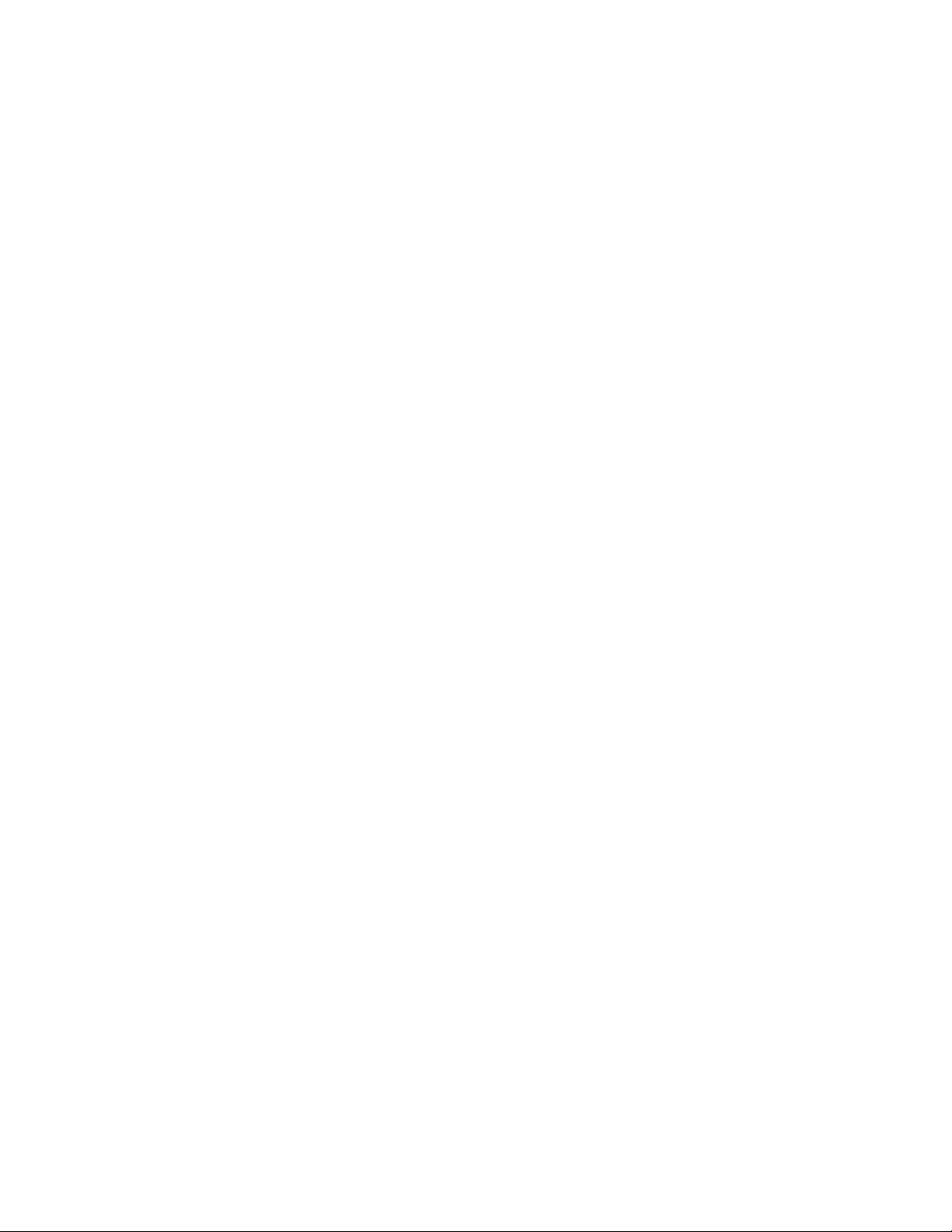
Содержание
Податчик OHCF (лотки 6 и 7): устранение неисправностей......................17-6
Податчик OHCF (лотки 6 и 7): характеристики.............................................17-14
Расходные материалы для податчика OHCF (лотки 6 и
7)......................................................................................................................17-2
Замена роликов подачи обходного лотка для податчика OHCF
(лотки 6 и 7)...............................................................................................17-2
Замена роликов податчика OHCF (лотки 6 и 7).................................17-4
Коды неисправностей – податчик большой емкости для
крупноформатных материалов (лотки 6 и 7)............................17-6
Податчик OHCF (лотки 6 и 7): извлечение застрявшей
бумаги...........................................................................................................17-9
Извлечение застрявшей бумаги из податчика OHCF
(лотки 6 и 7)..................................................................................17-9
Застревание бумаги, когда обходной лоток установлен
на лотках 6 и 7..........................................................................17-10
Застревание бумаги в податчике OHCF (лотки 6 и
7)......................................................................................................17-11
Застревание бумаги в податчике OHCF (лотки 6 и 7) –
рычажок 1a и ручка 1c.........................................................17-11
Застревание бумаги в податчике OHCF (лотки 6 и 7) –
рычажок 1b и ручка 1c.........................................................17-12
Застревание бумаги в податчике OHCF (лотки 6 и 7) –
рычажок 1d и ручка 1c.........................................................17-13
18 Дополнительный (второй) податчик большой емкости
для крупноформатных материалов (OHCF, лотки 8 и
9)...............................................................................................................18-1
Обзор податчика OHCF (лотки 8 и 9)....................................................................18-1
Характеристики податчика OHCF (лотки 8 и 9).................................18-2
Вкладывание материала во второй податчик OHCF (лотки 8 и
9)...................................................................................................................................18-3
Податчик OHCF (лотки 8 и 9): обслуживание...................................................18-3
Замена роликов подачи обходного лотка для податчика OHCF
(лотки 8 и 9)...............................................................................................18-3
Замена роликов податчика OHCF (лотки 8 и 9).................................18-5
Податчик OHCF (лотки 8 и 9): устранение неисправностей......................18-9
Коды неисправностей – податчик большой емкости для
крупноформатных материалов (лотки 8 и 9)............................18-9
Податчик OHCF (лотки 8 и 9): извлечение застрявшей
бумаги........................................................................................................18-13
Извлечение застрявшей бумаги из податчика OHCF
(лотки 8 и 9)...............................................................................18-13
Застревание бумаги, когда обходной лоток установлен
на лотках 8 и 9..........................................................................18-13
Застревание бумаги в податчике OHCF (лотки 8 и
9)......................................................................................................18-14
Печатная машина Xerox®Versant®80x
Руководство пользователя
Page 13

Содержание
Застревание бумаги в податчике OHCF (лотки 8 и 9) –
рычажок 1a и ручка 1c.........................................................18-15
Застревание бумаги в податчике OHCF (лотки 8 и 9) –
рычажок 1b и ручка 1c.........................................................18-16
Застревание бумаги в податчике OHCF (лотки 8 и 9) –
рычажок 1d и ручка 1c.........................................................18-16
19 Офисный финишер и дополнительный
брошюровщик....................................................................................19-1
Офисный финишер (BR): обзор.................................................................................19-1
Идентификация компонентов офисного финишера.....................................19-2
Обслуживание офисного финишера.....................................................................19-3
Расходные материалы для офисного финишера..............................19-3
Замена блока скрепок в основном сшивателе...................................19-3
Замена блока скрепок в брошюровщике.............................................19-4
Опорожнение сборника отходов перфорации...................................19-5
Устранение неисправностей офисного финишера........................................19-6
Коды неисправностей – офисный финишер и дополнительный
брошюровщик...........................................................................................19-6
Извлечение застрявшей бумаги на участке 3а офисного
финишера....................................................................................................19-7
Извлечение застрявшей бумаги на участке 3с офисного
финишера....................................................................................................19-8
Извлечение застрявшей бумаги на участке 3d офисного
финишера....................................................................................................19-9
Извлечение застрявшей бумаги на участке 4 офисного
финишера....................................................................................................19-9
Извлечение застрявшей бумаги из лотка
брошюровщика......................................................................................19-10
Характеристики офисного финишера................................................................19-11
20 Интерфейсный модуль или интерфейсный модуль
охлаждения.........................................................................................20-1
Интерфейсный модуль (интерфейсный модуль охлаждения):
обзор...........................................................................................................................20-1
Обзор модуля....................................................................................................................20-2
Панель управления модуля.........................................................................20-2
Прохождение бумаги через модуль.........................................................20-3
Настройки скручивания бумаги на модуле.........................................20-3
Настройки автоматического разглаживания........................20-3
Кнопки ручной настройки разглаживания.............................20-4
Встроенный спектрофотометр (интерфейсного модуля
охлаждения)..............................................................................................20-4
Устранение неисправностей интерфейсного модуля (интерфейсного
модуля охлаждения)...........................................................................................20-5
Руководство пользователя
xiПечатная машина Xerox®Versant®80
Page 14

Содержание
Коды неисправностей – интерфейсный модуль (интерфейсный
модуль охлаждения)..............................................................................20-5
Извлечение застрявшей бумаги из интерфейсного модуля
(интерфейсного модуля охлаждения)..........................................20-6
Извлечение застрявшей бумаги из модуля............................20-6
Застревание бумаги – рычажок 1a.............................................20-7
Застревание бумаги – рычажок 2a.............................................20-7
Застревание бумаги – рычажок 2b.............................................20-8
21 Перфоратор GBC AdvancedPunch..............................................21-1
Перфоратор GBC AdvancedPunch: обзор.............................................................21-1
Перфоратор GBC AdvancedPunch: характеристики..........................21-1
Перфоратор GBC AdvancedPunch: компоненты...............................................21-2
Перфоратор GBC AdvancedPunch: органы управления..................21-2
Индикаторы состояния перфоратора GBC
AdvancedPunch..........................................................................................21-3
Вырубные штампы............................................................................................21-4
Перфоратор GBC AdvancedPunch: процедуры.................................................21-5
Смена вырубного штампа.............................................................................21-5
Проверки перед работой с перфорированием...................................21-6
Вкладывание бумаги с выступами при наличии перфоратора
GBC AdvancedPunch................................................................................21-6
Перфоратор GBC AdvancedPunch: обслуживание..........................................21-7
Опорожнение сборника отходов перфорации...................................21-7
Перфоратор GBC AdvancedPunch: устранение неисправностей.............21-8
Перфоратор GBC AdvancedPunch: коды неисправностей.............21-8
Перфоратор GBC AdvancedPunch: неисправности общего
характера....................................................................................................21-9
Перфоратор GBC AdvancedPunch: извлечение застрявшей
бумаги........................................................................................................21-10
Извлечение застрявшей бумаги из перфоратора
AdvancedPunch..........................................................................21-10
22 GBC AdvancedPunch Pro..................................................................22-1
Перфоратор AdvancedPunch Pro: обзор...............................................................22-1
Характеристики перфоратора AdvancedPunch Pro..........................22-2
Перфоратор AdvancedPunch Pro: компоненты.................................................22-3
Органы управления..........................................................................................22-3
Сборник отходов перфорации....................................................................22-3
Режимы перфорации.......................................................................................22-4
Перфоратор AdvancedPunch Pro: панель управления..................................22-4
Кнопки на панели управления перфоратора.....................................22-4
Обзор панели управления перфоратора..............................................22-4
Печатная машина Xerox®Versant®80xii
Руководство пользователя
Page 15

Содержание
Сообщения на панели управления перфоратора.............................22-5
Настройки на панели управления перфоратора..............................22-6
Информация на панели управления перфоратора..........................22-7
Комплекты штампов.....................................................................................................22-8
Конфигурирование комплектов штампов............................................22-8
Нумерация штифтов...........................................................................22-8
Таблица снимаемых штифтов для американских
форматов бумаги.......................................................................22-9
Таблица снимаемых штифтов для форматов бумаги по
ISO...................................................................................................22-10
Положение стопора штампа.....................................................................22-11
Положения стопора штампа для американских форматов
бумаги...........................................................................................22-12
Положения стопора штампа для форматов бумаги по
ISO...................................................................................................22-13
Виды комплектов штампов для перфоратора AdvancedPunch
Pro.................................................................................................................22-14
Перфоратор AdvancedPunch Pro: процедуры.................................................22-17
Проверки перед работой с перфорированием................................22-17
Изменение настроек на перфораторе AdvancedPunch
Pro.................................................................................................................22-18
Смена комплекта штампа в перфораторе AdvancedPunch Pro
(снятие и установка)...........................................................................22-18
Комплекты штампов: процедуры...........................................................22-20
Снятие штифтов с комплекта штампа....................................22-20
Установка штифтов на комплект штампа.............................22-22
Смена положения стопора штампа.........................................22-23
Перфоратор AdvancedPunch Pro: обслуживание..........................................22-24
Заказ расходных материалов для перфоратора AdvancedPunch
Pro.................................................................................................................22-24
Чистка наружных поверхностей перфоратора AdvancedPunch
Pro.................................................................................................................22-25
Опорожнение сборника отходов перфорации................................22-26
Обслуживание комплектов штампов...................................................22-26
Смазывание штифтов комплекта штампа (без тканевой
накладки)....................................................................................22-27
Смазывание штифтов комплекта штампа (с тканевой
накладкой).................................................................................22-27
Перфоратор AdvancedPunch Pro: устранение неисправностей............22-28
Перфоратор GBC AdvancedPunch Pro: коды
неисправностей.....................................................................................22-28
Перфоратор AdvancedPunch Pro: неисправности общего
характера.................................................................................................22-29
Конец срока службы комплекта штампа...........................................22-29
Руководство пользователя
xiiiПечатная машина Xerox®Versant®80
Page 16

Содержание
Извлечение застрявшей бумаги из перфоратора AdvancedPunch
Pro.................................................................................................................22-30
23 Укладчик большой емкости (HCS)............................................23-1
Укладчик большой емкости (HCS): обзор...........................................................23-1
Укладчик большой емкости (HCS): компоненты.............................................23-2
Идентификация основных компонентов укладчика HCS.............23-2
Панель управления укладчика HCS.........................................................23-3
Верхний лоток укладчика HCS...................................................................23-3
Разгрузка лотка (тележки) укладчика HCS..........................................23-3
Устранение неисправностей укладчика HCS....................................................23-4
Коды неисправностей – укладчик большой емкости
(HCS)...............................................................................................................23-4
Неисправности общего характера укладчика HCS..........................23-5
Извлечение застрявшей бумаги из укладчика HCS.........................23-6
Извлечение застрявшей бумаги из укладчика HCS:
обзор................................................................................................23-6
Застревание на участке входа укладчика HCS
(E1, E2 и E3)...................................................................................23-6
Застревание на участке подачи укладчика HCS
(E4, E5 и E6)...................................................................................23-7
Застревание в верхнем лотке HCS (E7).....................................23-8
Застревание на выходе укладчика HCS (E8)..........................23-9
Скручивание бумаги и укладчик большой емкости........................23-9
Характеристики укладчика большой емкости..............................................23-10
24 Стандартный финишер и финишер
брошюровщика.................................................................................24-1
Стандартный финишер и финишер брошюровщика: обзор.....................24-1
Кнопки ручной настройки разглаживания бумаги в финишере............24-4
Функция фальцовки в финишере............................................................................24-5
Обзор функции фальцовки...........................................................................24-5
Типы фальцовки.................................................................................................24-5
Вкладывание бумаги (бумаги с выступами) в интерпозер (лоток
T1).................................................................................................................................24-6
Обслуживание финишера...........................................................................................24-7
Расходные материалы финишера.............................................................24-7
Замена основного картриджа сшивателя............................................24-7
Замена картриджа сшивателя брошюровщика................................24-9
Замена сборника отходов сшивателя..................................................24-10
Опорожнение сборника отходов перфорации................................24-11
Устранение неисправностей финишера...........................................................24-12
Устранение неисправностей.....................................................................24-12
Печатная машина Xerox®Versant®80xiv
Руководство пользователя
Page 17

Содержание
Коды неисправностей – стандартный финишер и финишер
брошюровщика......................................................................................24-12
Извлечение застрявшей бумаги из финишера................................24-15
Застревание бумаги в интерпозере (лоток T1)..................24-15
Застревание бумаги в верхнем лотке финишера.............24-15
Застревание бумаги в лотке укладчика
финишера....................................................................................24-16
Застревание бумаги в лотке брошюровщика.....................24-17
Застревание бумаги – рычажок 1a и ручка 1c...................24-17
Застревание бумаги – рычажок 1d..........................................24-18
Застревание бумаги – рычажок 1b..........................................24-19
Застревание бумаги – рычажки 3b и 3d................................24-20
Застревание бумаги – рычажок 3e и ручка 3c...................24-20
Застревание бумаги – рычажок 3g и ручка 3f...................24-21
Застревание бумаги – рычажок 4b и ручка 3a..................24-22
Застревание бумаги в дополнительном
C/Z-фальцовщике....................................................................24-23
Неисправности сшивателя.........................................................................24-27
Обзор неисправностей сшивателя...........................................24-27
Застревание скрепок в основном картридже
сшивателя...................................................................................24-28
Застревание скрепок в картридже
брошюровщика........................................................................24-29
Переустановка основного картриджа сшивателя.........................24-30
Характеристики стандартного финишера и финишера
брошюровщика...................................................................................................24-32
Характеристики стандартного финишера и финишера
брошюровщика......................................................................................24-32
Характеристики C/Z-фальцовщика........................................................24-35
25 Модуль перпендикулярной фальцовки триммера...........25-1
Модуль перпендикулярной фальцовки триммера: обзор.........................25-1
Характеристики модуля перпендикулярной фальцовки
триммера.....................................................................................................25-2
Идентификация компонентов модуля.................................................................25-3
Основные компоненты...................................................................................25-3
Модуль тракта бумаги....................................................................................25-3
Панель управления модуля.........................................................................25-4
Функция перпендикулярной фальцовки.............................................................25-5
Параметры перпендикулярной фальцовки.........................................25-5
Функция триммера.........................................................................................................25-6
Параметры триммера.....................................................................................25-6
Указания по обрезке........................................................................................25-7
Руководство пользователя
xvПечатная машина Xerox®Versant®80
Page 18

Содержание
Операции перпендикулярной фальцовки и обрезки...................................25-9
Советы и рекомендации...........................................................................................25-10
Устранение неисправностей...................................................................................25-12
Выбор вариантов перпендикулярной фальцовки и обрезки для
работ сетевой печати............................................................................25-9
Выбор вариантов перпендикулярной фальцовки и обрезки для
работ копирования..............................................................................25-10
Печать полностраничных изображений на брошюрах...............25-10
Рекомендации..................................................................................................25-11
Коды неисправностей — модуль перпендикулярной фальцовки
триммера..................................................................................................25-12
Извлечение застрявшей бумаги из модуля перпендикулярной
фальцовки триммера..........................................................................25-14
Краткие сведения об устранении застреваний.................25-14
Извлечение застрявшей бумаги................................................25-14
Извлечение застрявшей бумаги на участках E1 и
E2.....................................................................................................25-15
Извлечение застрявшей бумаги на участке E3..................25-16
26 Стандартный финишер с дополнительными
функциями...........................................................................................26-1
Стандартный финишер с дополнительными функциями:
введение....................................................................................................................26-1
Стандартный финишер с дополнительными функциями:
компоненты.............................................................................................................26-2
Стандартный финишер с дополнительными функциями:
основные компоненты..........................................................................26-2
Модуль финишера............................................................................................26-2
Основные компоненты модуля финишера..............................26-2
Функция и типы фальцовки............................................................26-3
Устройство послепечатной вставки листов, интерпозер
(лоток T1).......................................................................................26-3
Транспортер финишера.................................................................................26-4
Основные компоненты транспортера финишера................26-4
Индикаторы состояния транспортера финишера...............26-5
Стандартный финишер с дополнительными функциями:
обслуживание.........................................................................................................26-6
Расходные материалы для стандартного финишера с
дополнительными функциями..........................................................26-6
Обслуживание модуля финишера............................................................26-6
Стандартный финишер с дополнительными функциями: устранение
неисправностей.....................................................................................................26-7
Коды неисправностей – стандартный финишер с
дополнительными функциями..........................................................26-7
Застревание бумаги в модуле финишера.............................................26-9
Печатная машина Xerox®Versant®80xvi
Руководство пользователя
Page 19

Содержание
Застревание бумаги в модуле финишера................................26-9
Застревание бумаги – участки 4b и 4c...................................26-10
Застревание бумаги в транспортере финишера.............................26-11
Застревание бумаги на участке 1.............................................26-11
Застревание бумаги на участке 2.............................................26-12
Застревание бумаги на участке 3.............................................26-12
Застревание бумаги на участке 4.............................................26-13
Стандартный финишер с дополнительными функциями:
характеристики...................................................................................................26-15
Характеристики модуля финишера.......................................................26-15
Характеристики C/Z-фальцовщика........................................................26-18
Характеристики транспортера финишера.........................................26-18
Руководство пользователя
xviiПечатная машина Xerox®Versant®80
Page 20
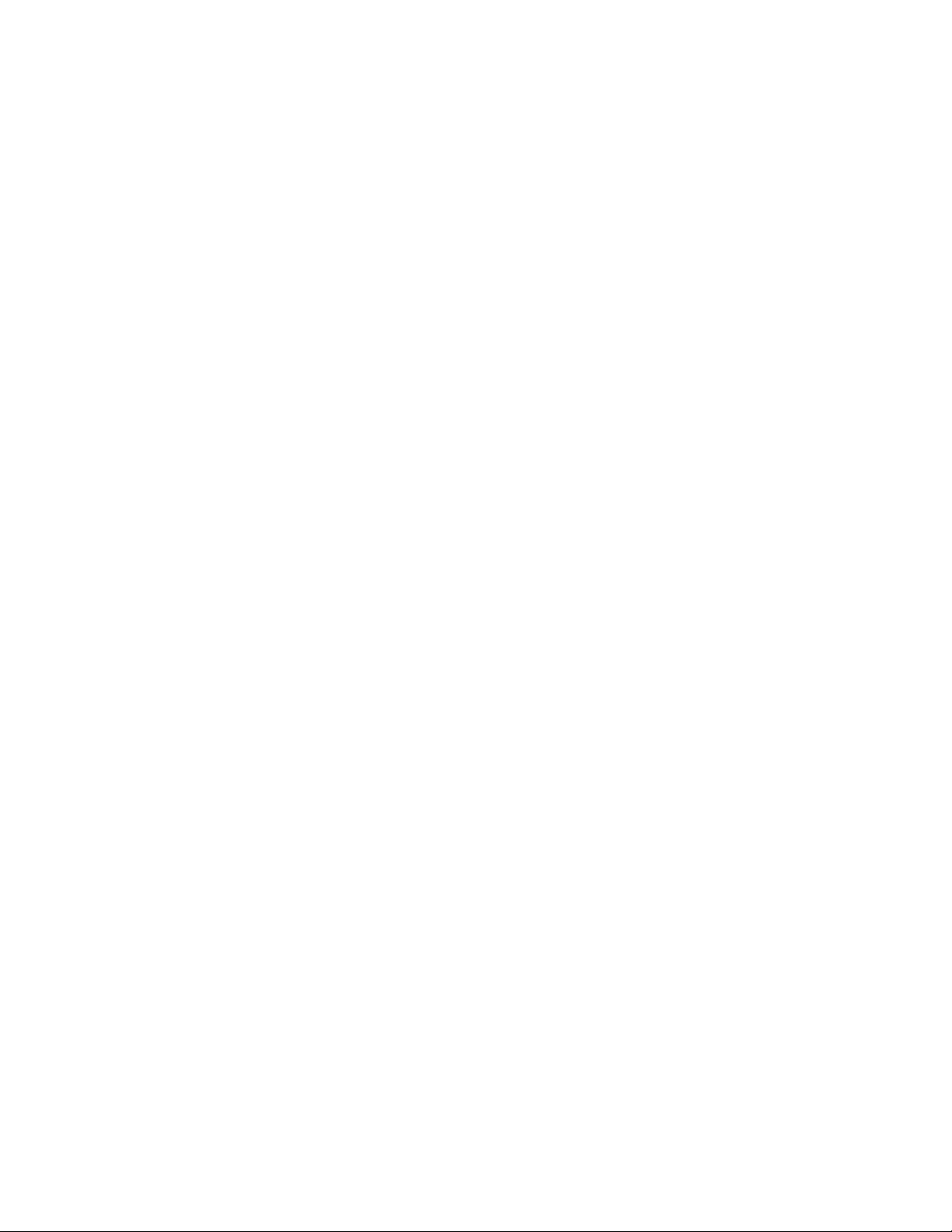
Содержание
Печатная машина Xerox®Versant®80xviii
Руководство пользователя
Page 21
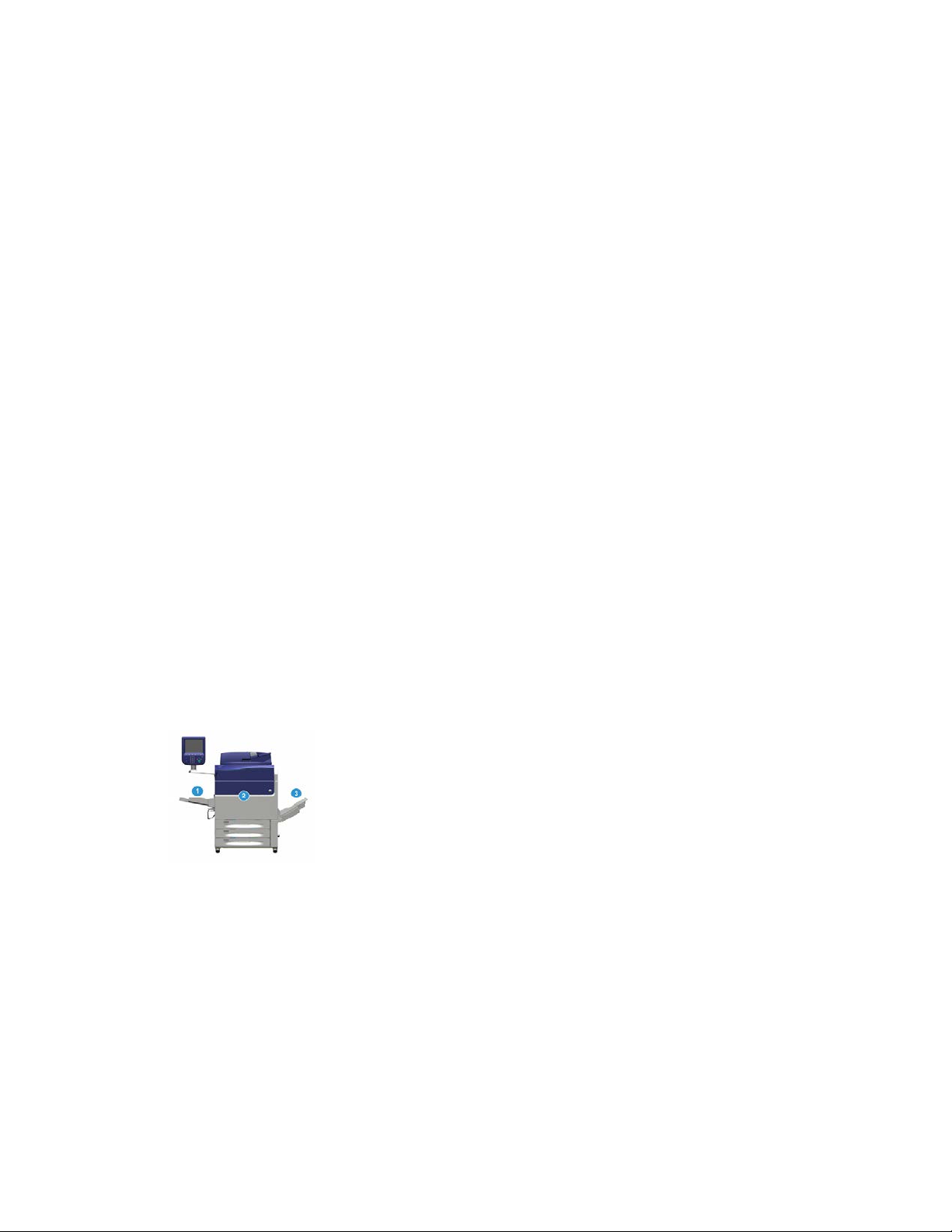
1
Краткое описание аппарата
Введение
Печатная машина Xerox®Versant®80 представляет собой аппарат для полноцветной
и черно-белой печати с функциями двусторонней печати и копирования,
обеспечивающий скорость печати 80 отпечатков в минуту (при печати на бумаге
формата А4 или 8,5 х 11 дюймов).
Базовая конфигурация
В базовую конфигурацию системы входят следующие компоненты:
1. Обходной лоток
Предусмотрены также другие дополнительные устройства подачи.
2. Печатная машина
3. Сдвигающий выходной лоток
Предусмотрены также другие дополнительные устройства послепечатной
обработки.
Руководство пользователя
1-1Печатная машина Xerox®Versant®80
Page 22

Краткое описание аппарата
4. Сервер печати (не показан)
Предусмотрены три варианта сервера печати.
Обзор сервера печати
Сервер печати обеспечивает прием, обработку файлов документов и управление
ими для передачи работ по сети на аппарат.
Для работы с аппаратом может использоваться один из следующих серверов печати:
• Сервер печати Xerox®FreeFlow
• Сервер печати Xerox®EX 80 на платформе Fiery
• Сервер печати Xerox®EX-P 80 на платформе Fiery
ПРИМЕЧАНИЕ
Дополнительные сведения о конкретном сервере печати см. в прилагаемой к нему
документации для пользователя. Документацию также можно загрузить на сайте
www.xerox.com: выполнить поиск для данного аппарата и перейти по ссылке Support
(Поддержка).
®
®
®
Компоненты аппарата
Компоненты аппарата
1. Обходной лоток
В обходной лоток (лоток 5 или многолистовой интерпозер) можно вкладывать
любые материалы различного формата и плотности.
ПРИМЕЧАНИЕ
Место установки обходного лотка зависит от установки на аппарат
дополнительных устройств подачи.
2. Интерфейс пользователя
Интерфейс пользователя состоит из сенсорного экрана и панели управления с
кнопками и цифровой клавиатурой.
Печатная машина Xerox®Versant®801-2
Руководство пользователя
Page 23

Краткое описание аппарата
3. Дуплексный автоподатчик оригиналов (DADF)
Служит для автоматической подачи одно- и двусторонних оригиналов. За одну
операцию можно отсканировать до 250 двусторонних оригиналов.
4. Сдвигающий выходной лоток (OCT)
В этот лоток выводятся готовые работы печати. Для удобства разделения
комплектов может использоваться сдвиг отпечатков. Максимальная емкость лотка
OCT, которая определяется его датчиком и зависит от плотности материала,
составляет около 500 листов бумаги плотностью 90 г/кв. м.
ПРИМЕЧАНИЕ
Сдвиг комплектов в стопке происходит до тех пор, пока не будет достигнута
максимальная высота или допустимая масса.
5. Дверца сборника отработанного тонера
Для доступа к сборнику отработанного тонера при его замене.
6. Лотки 1–3
В лотки 1–3 можно вкладывать бумагу различных форматов и плотности
(дополнительные сведения см. в разделе «Характеристики»).
7. Передняя дверца
Открывается, когда требуется извлечь застрявшую бумагу или заменить блоки,
заменяемые пользователем.
8. Крышка отсека тонер-картриджей
Для доступа к тонер-картриджам при их замене.
Определение серийного номера аппарата
Серийный номер аппарата можно проверить на его интерфейсе или найти на
табличке с номером, прикрепленной с внутренней стороны рамы лотка 1.
1. Нажмите кнопку Статус аппарата на интерфейсе.
2. В окне Статус аппарата перейдите на вкладку Информация об аппарате.
Серийный номер аппарата указывается в поле Серийн. ном. аппарата в нижней
части окна.
3. В случае потери питания, когда невозможно получить доступ к окну Статус
аппарата, серийный номер можно найти на внутренней стороне рамы аппарата,
рядом с секцией лотка для бумаги 1:
a) Полностью откройте лоток 1.
b) Найдите табличку с серийным номером (SER #) слева от лотка, на раме
аппарата.
Руководство пользователя
1-3Печатная машина Xerox®Versant®80
Page 24

Краткое описание аппарата
Интерфейс пользователя
1 Сенсорный экран
Для выбора опций и настройки функций. На нем также выводятся инструкции и
информационные сообщения, указания по устранению неисправностей и общие
сведения об аппарате.
2 Кнопка «Экран режимов»
Для доступа к главному окну. Обеспечивает доступ к таким режимам, как
копирование, электронная почта и сетевое сканирование. Наличие других режимов
зависит от региона.
3 Режимы
Эта кнопка подсвечивается, когда включено питание от сети.
4 Кнопка «Статус работы»
Для проверки хода выполнения работ и подробных сведений о выполненных и
отложенных работах. В этом разделе также можно удалять (отменять) и
приостанавливать работы печати и копирования.
5 Кнопка «Статус аппарата»
Для доступа к разделу Сист. средства и проверки конфигурации аппарата, версии
ПО, показаний счетчиков и доступа к истории работ печати и отчетам об ошибках.
6 Кнопка «Вход/Выход»
Для входа в режим администратора или идентификации с помощью
идентификатора пользователя и пароля и выхода из этих режимов.
7. Кнопка «Энергосбережение»
Данную кнопку следует нажимать, когда аппарат простаивает, и сенсорный экран
темный (система находится в режиме энергосбережения). Она служит только для
вывода системы из режима энергосбережения — переход в этот режим происходит
автоматически.
8 Кнопка «Очистить все»
Для возврата всех настроек, которые были при включении аппарата. Однократное
нажатие удаляет текущую запись. Двукратное нажатие восстанавливает настройки
по умолчанию.
9 Кнопка «Стоп»
Для остановки или приостановки выполняемой работы печати или копирования.
Печатная машина Xerox®Versant®801-4
Руководство пользователя
Page 25

Краткое описание аппарата
10 Кнопка «Старт»
Для выполнения некоторых функций, таких как сканирование и копирование
оригиналов и печать на аппарате выбранного отчета. Также используется
сервисными специалистами при диагностике.
11 Кнопка «Прерывание»
Для приостановки выполняемой работы копирования или печати и остановки
аппарата с целью обработки другой работы. В режиме прерывания горит подсветка
кнопки «Прерывание». При повторном нажатии кнопки «Прерывание» аппарат
выходит из режима прерывания, и приостановленная работа возобновляется.
12 Цифровая клавиатура
Для ввода буквенно-цифровых символов. Кнопка «С» (Отмена) отменяет
предыдущий ввод с цифровой клавиатуры.
13 Кнопка «Язык»
Для выбора языка интерфейса сенсорного экрана.
14 Кнопка «Справка»
Для доступа к справочной системе; в некоторых регионах данная функция
недоступна.
Режимы
Вход в систему
Существует два уровня входа в систему:
• Гость или оператор: уровень входа в систему по умолчанию. Пользователь
автоматически входит в систему в качестве гостя.
• Администратор: данный уровень входа в систему требуется для установки
настроек по умолчанию для системы и сети, настройки отдельных работ печати
и установки или изменения параметров для определенных режимов. Для доступа
к окну входа нажмите кнопку «Гость» (или кнопку «Вход/Выход» на панели
управления).
ПРИМЕЧАНИЕ
Дополнительные сведения о функциях администратора см. в Руководстве системного
администратора.
Руководство пользователя
1-5Печатная машина Xerox®Versant®80
Page 26
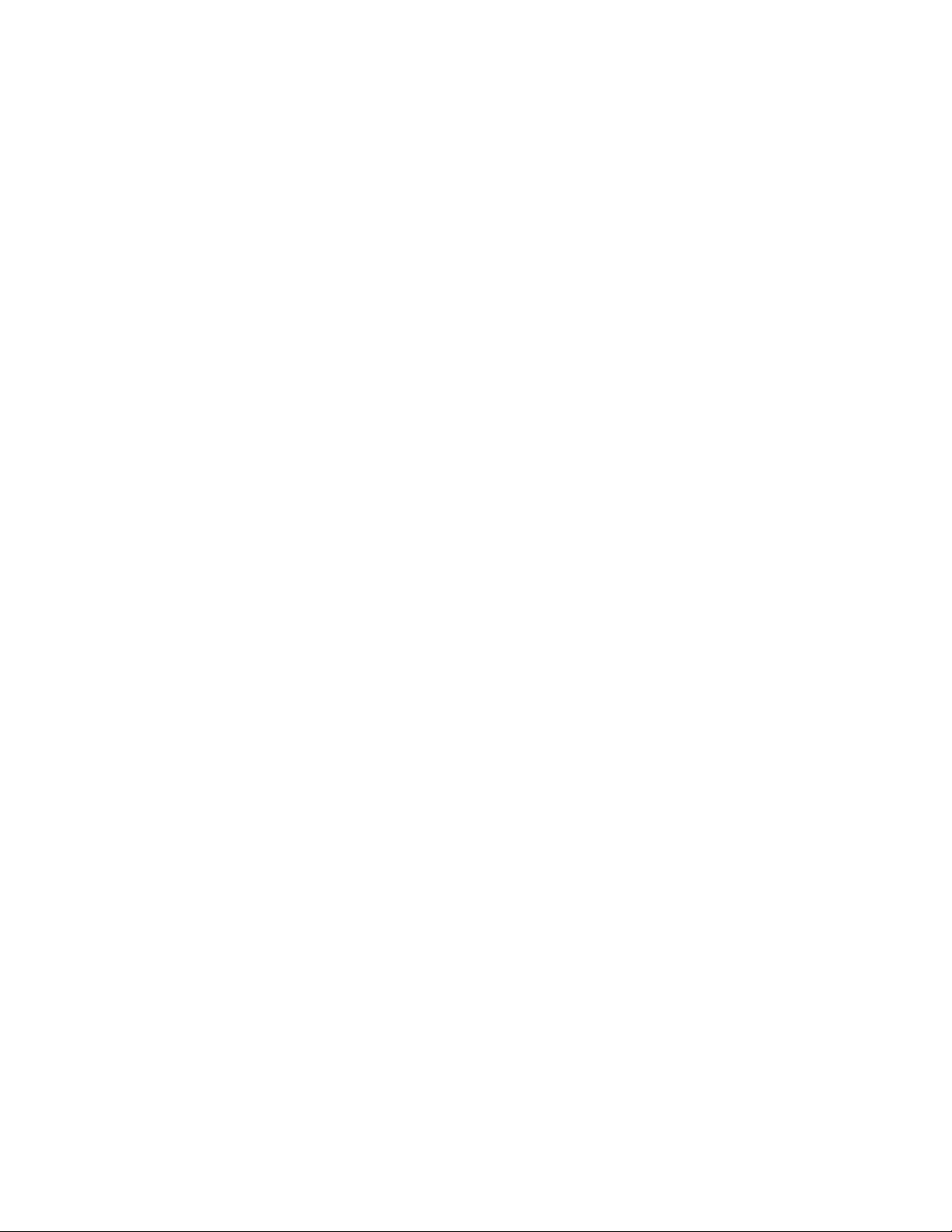
Краткое описание аппарата
Язык
Настройка «Язык»
ПРИМЕЧАНИЕ
Количество языков, доступных в системе, зависит от настроек, выбранных в ходе
первоначальной установки.
При нажатии кнопки определенного языка переключение интерфейса на этот язык
выполняется немедленно. Подтверждение не запрашивается.
Смена языка интерфейса
1. Нажмите кнопку Язык на интерфейсе аппарата.
На сенсорном экране откроется окно Язык.
2. Выполните одно из следующих действий:
• Выберите в списке язык и нажмите кнопку Сохранить. Язык на экране
изменится, и окно Язык закроется.
• Нажмите кнопку Отмена, чтобы вернуться в главное окно.
Режим энергосбережения
Режим энергосбережения: обзор
Функция энергосбережения обеспечивает переход аппарата в режим пониженного
энергопотребления после выполнения всех работ печати. В системе предусмотрено
два режима энергосбережения: режим низкого энергопотребления и режим сна.
По умолчанию аппарат автоматически переходит в режим низкого
энергопотребления через одну минуту простоя. Затем через одну минуту простоя
аппарат переходит в режим сна. Временные интервалы для обоих режимов может
изменять системный администратор.
Примеры:
• Если для режима низкого энергопотребления задан период ожидания 15 минут,
а для режима сна 60 минут, то режим сна активируется по истечении 60 минут
простоя, а не по истечении 60 минут с начала действия режима низкого
энергопотребления. То есть режим сна активируется через 45 минут после
перехода в режим низкого энергопотребления.
• Если для режима низкого энергопотребления задано значение 15 минут, а для
режима сна 20 минут, то режим сна активируется через 5 минут после перехода
в режим низкого энергопотребления.
Печатная машина Xerox®Versant®801-6
Руководство пользователя
Page 27
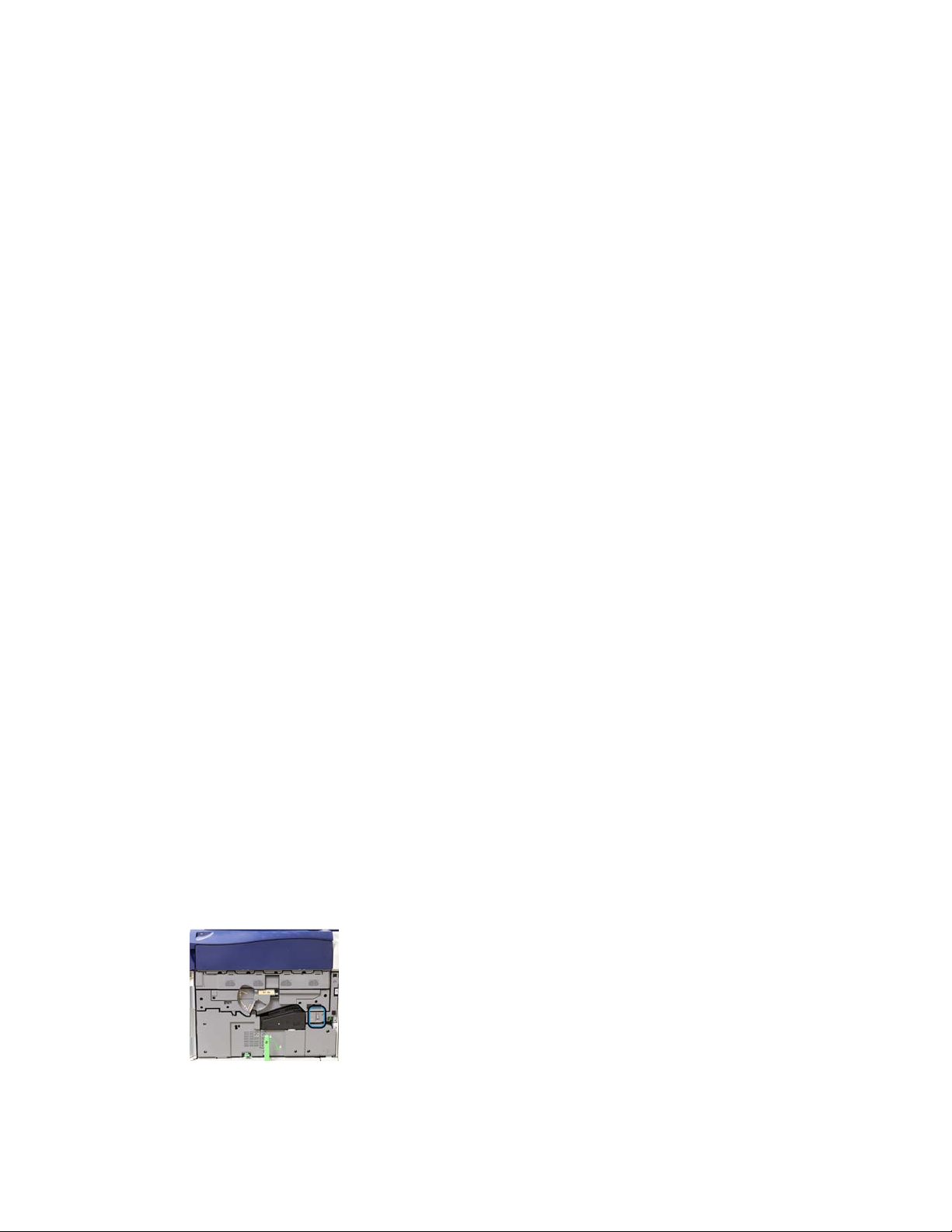
Краткое описание аппарата
Режим низкого энергопотребления
В этом режиме ограничивается электропитание интерфейса и фьюзера в целях
экономии энергии. Экран выключается, и загорается подсветка кнопки
«Энергосбережение» на интерфейсе. Для работы с аппаратом нужно нажать кнопку
«Энергосбережение». Подсветка кнопки «Энергосбережение» погаснет — это
означает, чтобы режим энергосбережения отменен.
Режим сна
В этом режиме электроэнергия экономится больше, чем в режиме низкого
энергопотребления. Экран выключается, и загорается подсветка кнопки
«Энергосбережение» на интерфейсе. Для работы с аппаратом нужно нажать кнопку
«Энергосбережение». Подсветка кнопки «Энергосбережение» погаснет — это
означает, чтобы режим энергосбережения отменен.
Выход из режима энергосбережения
Аппарат выходит из режима энергосбережения в следующих случаях:
• При нажатии кнопки Энергосбережение на интерфейсе аппарата.
• При получении данных печати для входящей работы.
• При настройке или выполнении работы копирования или сканирования.
Включение и выключение питания
Выключатели питания
На аппарате предусмотрено три выключателя питания:
• Выключатель питания — на задней панели аппарата. После доставки аппарата
необходимо убедиться, что данный выключатель установлен в положение
включено.
• Сетевой выключатель — за передней дверцей. Данный выключатель в основном
используется при обслуживании аппарата представителем сервисной службы
Xerox. В некоторых довольно редких случаях неисправность можно устранить,
выключив и снова включив аппарат с помощью данного выключателя.
Руководство пользователя
1-7Печатная машина Xerox®Versant®80
Page 28
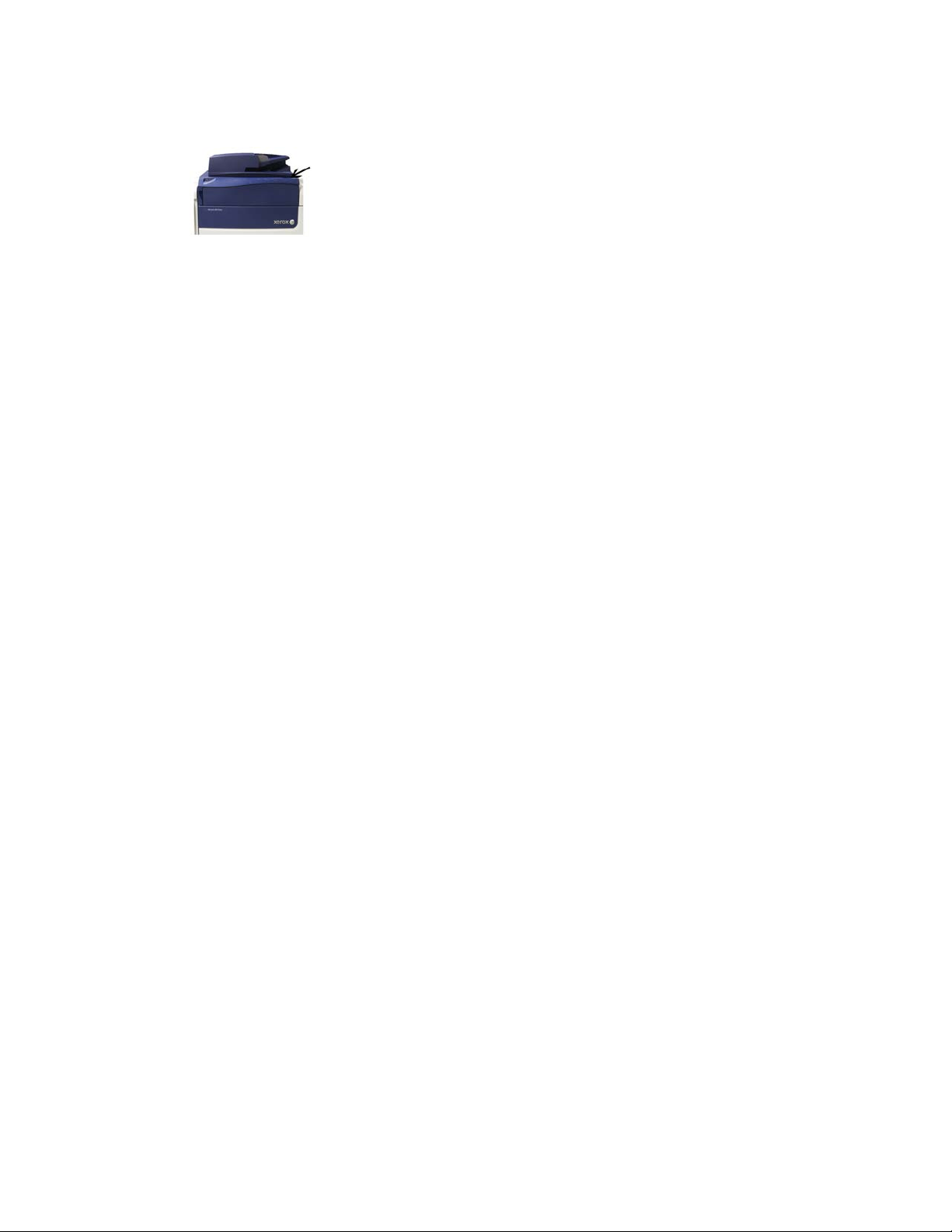
Краткое описание аппарата
• Кнопка питания — расположена в верхней части аппарата, рядом с податчиком
оригиналов. Данную кнопку следует использовать для включения и выключения
аппарата. Он используется оператором по мере необходимости.
Кнопка питания служит для включения и выключения аппарата.
Важно
Перед выключением питания сетевым выключателем обязательно следует
выключить аппарат кнопкой питания.
Включение и выключение аппарата
Включение аппарата
1. Убедитесь, что сетевой выключатель за передней дверцей находится в положении
включено.
2. Нажмите кнопку питания в верхней части аппарата, установив ее в положение
включено.
Индикатор готовности загорится зеленым светом.
На экране появится сообщение с указанием дождаться разогрева фьюзера и
окончания проверки состояния системы. В это время можно устанавливать
настройки работы — процесс печати начнется автоматически, как только аппарат
перейдет в состояние готовности.
Выключение аппарата
Важно
Перед выключением сетевого выключателя обязательно следует выключить аппарат
кнопкой питания.
1. Для выключения аппарата нажмите кнопку питания в его верхней части.
Дождитесь, когда светоиндикаторы на интерфейсе перестанут мигать, чтобы
фьюзер начал охлаждаться.
2. Выключите сетевой выключатель за передней дверцей.
ПРИМЕЧАНИЕ
Прежде чем снова включать аппарат, подождите не менее 10 секунд.
Печатная машина Xerox®Versant®801-8
Руководство пользователя
Page 29

Краткое описание аппарата
Устройства подачи и послепечатной обработки
Аппарат может быть оборудован различными дополнительными устройствами
подачи материала и послепечатной обработки. Краткое описание данных устройств
представлено ниже. Сведения об отдельных податчиках и финишерах см. в конце
данного руководства.
Устройства подачи
Обходной лоток (лоток 5)
Обходной лоток (или лоток 5) входит в базовую конфигурацию системы. Место
установки обходного лотка зависит от установки на аппарат дополнительных
устройств подачи:
• Если в конфигурацию системы входит однолотковый податчик HCF (для формата
А4/Letter) или однолотковый податчик OHCF (лоток 6), обходной лоток (лоток 5)
устанавливается на сверху устройства подачи.
• Если в конфигурацию системы входит один двухлотковый податчик OHCF (лотки
6 и 7), обходной лоток устанавливается сверху от него.
• Если в конфигурацию системы входит дополнительный второй податчик OHCF
(лотки 8 и 9), обходной лоток устанавливается сверху от него.
Обходной лоток предназначен для бумаги плотностью 52–300 г/кв. м формата от
98 x 146 мм (3,86 х 5,75 дюйма) до 330,2 x 488 мм (13 x 19,2 дюйма). Максимальная
емкость обходного лотка составляет 280 листов обычной бумаги плотностью
75 г/кв. м (20 фунтов). Обходной лоток используется для подачи конвертов,
открыток и прозрачных пленок.
Податчик большой емкости (HCF) однолотковый
Емкость однолоткового податчика большой емкости (лотка 6) составляет 2000
листов бумаги формата Letter (А4 или 8,5 x 11 дюймов).
ПРИМЕЧАНИЕ
Данный лоток предназначен только для бумаги формата Letter (А4 или 8,5 x 11
дюймов) с подачей длинной кромкой вперед.
Руководство пользователя
1-9Печатная машина Xerox®Versant®80
Page 30

Краткое описание аппарата
Одно- или двухлотковый податчик (OHCF / лотки 6 и 7)
Податчик большой емкости для крупноформатных материалов (OHCF) представлен
в двух вариантах исполнения: с одним и двумя лотками. Податчик OHCF служит
для подачи материалов разного формата, включая стандартные и
крупноформатные материалы размером до 330,2 х 488 мм (13 х 19,2 дюйма) и
плотностью 52–350 г/кв. м. Каждый лоток вмещает по 2000 листов.
• Однолотковый податчик OHCF (с ящиком над лотком; показан с установленным
обходным лотком)
• Двухлотковый податчик OHCF (показан с установленным обходным лотком)
Дополнительный податчик большой емкости для крупноформатных материалов
(OHCF, лотки 8 и 9)
Дополнительный, второй податчик большой емкости для крупноформатных
материалов (OHCF, лотки 8 и 9) устанавливается в системе с целью расширения
емкости для бумаги за счет двух дополнительных лотков. Этот второй податчик
OHCF (лотки 8 и 9) служит для подачи материалов разного формата, включая
стандартные, плотные и крупноформатные материалы размером до 330 х 488 мм
(13 х 19,2 дюйма) и плотностью 52–350 г/кв. м. Каждый лоток вмещает по 2000
листов материала с покрытием или без него.
Важно
Дополнительный второй податчик OHCF (лотки 8 и 9) может устанавливаться
только тогда, когда в системе имеется двухлотковый податчик OHCF (лотки 6 и 7).
Печатная машина Xerox®Versant®801-10
Руководство пользователя
Page 31

Краткое описание аппарата
Устройства послепечатной обработки
Дополнительный комплект вентилятора охлаждения для сдвигающего
выходного лотка
Вентилятор охлаждения, устанавливаемый на сдвигающий выходной лоток (OCT),
предотвращает слипание копий или отпечатков между собой.
Вентилятор охлаждения лотка OCT можно регулировать в зависимости от
плотности бумаги:
1.
Выключен — для бумаги всех типов плотностью 60-105 г/кв. м.
2.
Четверть оборота — для бумаги с покрытием плотностью 106-135 г/кв. м.
3.
Пол-оборота — для бумаги с покрытием плотностью 136-186 г/кв. м.
4.
Полный оборот — для бумаги с покрытием плотностью 221-300 г/кв. м.
Интерфейсный модуль
Интерфейсный модуль обеспечивает передачу данных, выравнивание подаваемой
бумаги между печатающим устройством и подключенным устройством
послепечатной обработки, и разглаживание бумаги на выходе из печатающего
устройства.
Важно
Интерфейсный модуль требуется для использования различных устройств
послепечатной обработки — это зависит от конфигурации системы и
установленных устройств.
Руководство пользователя
1-11Печатная машина Xerox®Versant®80
Page 32

Краткое описание аппарата
Интерфейсный модуль охлаждения
Интерфейсный модуль охлаждения обеспечивает те же функции, что и
интерфейсный модуль. Дополнительно к ним он обеспечивает охлаждение
материала для печати, когда он проходит по тракту бумаги, с помощью
дополнительных вентиляторов и соответствующего воздуховода. Данный модуль
также оборудован встроенным спектрофотометром.
Важно
Интерфейсный модуль охлаждения требуется для использования различных
устройств послепечатной обработки — это зависит от конфигурации системы и
установленных устройств.
Интерфейсный модуль или интерфейсный модуль охлаждения требуется для работы
следующих устройств послепечатной обработки:
• Перфоратор GBC®AdvancedPunch
™
• Перфоратор GBC®AdvancedPunch™Pro
• Укладчик большой емкости (HCS)
• Стандартный финишер
• Финишер брошюровщика
• Стандартный финишер с дополнительными функциями
Печатная машина Xerox®Versant®801-12
Руководство пользователя
Page 33

Краткое описание аппарата
Офисный финишер (с брошюровщиком и без него)
Офисный финишер обеспечивает несколько вариантов профессиональной
послепечатной обработки на аппарате и занимает совсем немного места. Данный
финишер может комплектоваться дополнительным брошюровщиком.
• Офисный финишер без брошюровщика
• Офисный финишер с дополнительным брошюровщиком
СОВЕТ
Офисный финишер (с брошюровщиком или без него) устанавливается
непосредственно на аппарат, поэтому интерфейсный модуль (интерфейсный
модуль охлаждения) для него не требуется.
Перфоратор GBC®AdvancedPunch
™
Перфоратор GBC AdvancedPunch можно подсоединять к различным
дополнительным устройствам послепечатной обработки. Он обеспечивает
дополнительную послепечатную обработку за счет перфорирования документов
формата А4 (8,5 x 11 дюймов) под переплеты разного вида. Типы перфорации
включают от 21 до 47 отверстий для материалов формата А4 и от 19 до 32
отверстий для материалов формата 8,5 x 11 дюймов.
Сведения о данном устройстве приведены далее в этом руководстве. Информация
об этом устройстве также содержится на компакт-диске с документацией
пользователя, который входит в комплект устройства. Документацию также можно
загрузить на сайте www.xerox.com.
Руководство пользователя
1-13Печатная машина Xerox®Versant®80
Page 34

Краткое описание аппарата
Перфоратор GBC®AdvancedPunch™Pro
Перфоратор GBC AdvancedPunch Pro обладает такими же функциями, как модель
GBC AdvancedPunch, и его также можно подсоединять к различным
дополнительным устройствам послепечатной обработки.
Кроме этого, данный перфоратор обладает следующими дополнительными
возможностями:
• Расширенный диапазон форматов и типов материалов.
• Перфорирование с подачей листа длинной (LEF) или короткой (SEF) кромкой
вперед.
• Двойная перфорация крупноформатных листов.
• Быстрая смена комплектов штампов без применения инструментов.
• Для всех комплектов штампов предусмотрены идентификационные наклейки
с указанием названия и схемы перфорации.
Сведения о данном устройстве приведены далее в этом руководстве. Информация
об этом устройстве также содержится на компакт-диске с документацией
пользователя, который входит в комплект устройства. Документацию также можно
загрузить на сайте www.xerox.com.
Укладчик большой емкости (HCS)
Укладчик большой емкости (HCS) представляет собой дополнительное устройство
послепечатной обработки, обеспечивающее сдвиг и укладку до 5000 отпечатков
в лотке (тележке) укладчика. Для вывода небольших тиражей до 500 листов можно
использовать верхний лоток укладчика.
Стандартный финишер (с дополнительным C/Z-фальцовщиком или без него)
Для данного финишера предусмотрен большой выбор устройств послепечатной
обработки и фальцовки. Он включает базовый поточный перфоратор, сшиватель,
встроенное устройство разглаживания бумаги и интерпозер (лоток Т1). Также
предусмотрен дополнительный C/Z-фальцовщик.
Печатная машина Xerox®Versant®801-14
Руководство пользователя
Page 35

Краткое описание аппарата
Финишер брошюровщика (с дополнительным C/Z-фальцовщиком или без него)
Данный финишер обеспечивает такие же функции послепечатной обработки и
фальцовки, как стандартный финишер. Дополнительно он оборудован
брошюровщиком с функциями фальцовки в одно сложение и сшивания брошюр
по перегибу. Также предусмотрен дополнительный C/Z-фальцовщик.
Стандартный финишер с дополнительными функциями (с дополнительным
C/Z-фальцовщиком или без него)
Стандартный финишер с дополнительными функциями обеспечивает те же
функции, что и стандартный финишер, а еще служит интерфейсом для перемещения
бумаги от печатающего устройства к любому стороннему устройству класса DFA
(Digital Finishing Architecture цифровая архитектура послепечатной обработки),
подключенному к аппарату. Также предусмотрен дополнительный C/Z-фальцовщик.
Устройства послепечатной обработки сторонних производителей
Данный аппарат поддерживает использование DFA-устройств сторонних
производителей. Сведения о таких DFA-устройствах можно получить у торгового
представителя Xerox.
Дополнительный комплект для повышения производительности
Важно
Комплект для повышения производительности следует заказывать до
первоначальной установки системы. После заказа и установки системы невозможно
установить комплект для повышения производительности на аппарат.
Дополнительный комплект для повышения производительности включает
инструментальные средства для расширения возможностей аппарата в трех
направлениях: скорость работы, автоматизация управления цветом и повышение
эффективности печати.
В комплект для повышения производительности входят следующие
инструментальные средства:
• Программный пакет All Stocks Rated Speed (ASRS)
• Программный пакет Automated Color Quality System (ACQS)
Руководство пользователя
1-15Печатная машина Xerox®Versant®80
Page 36

Краткое описание аппарата
• Встроенный спектрофотометр (ILS) с интерфейсным модулем охлаждения
• Сервер печати Xerox EX 80
All Stocks Rated Speed (ASRS)
Программный пакет All Stocks Rated Speed (ASRS) предотвращает снижение скорости
печати на плотных материалах. При использовании пакета ASRS скорость печати
аппарата регулируется только по размеру материала и не зависит от его плотности.
Это означает, что все материалы плотностью до 350 г/кв. м печатаются с
номинальной (максимальной) скоростью, предусмотренной для каждого формата.
Automated Color Quality System (ACQS)
Программный пакет Automated Color Quality System (ACQS) представляет собой
передовую систему управления цветом, благодаря которой сложные решения по
управлению цветом принимает не оператор, а автоматическая система. Пакет ACQS
автоматизирует печать и измерение калибровочных шаблонов, затем обеспечивает
расчет и точную коррекцию таблиц цветов на основе полученных результатов.
ПРИМЕЧАНИЕ
Пакет ACQS доступен только при наличии внешнего сервера печати Xerox EX 80 на
платформе Fiery. При использовании сервера печати Xerox EX-i 80 на платформе
Fiery он недоступен.
Пакет ACQS обеспечивает получение данных о вариабельности цветового уравнения
путем стандартизованных измерений цвета с помощью встроенного
спектрофотометра (в интерфейсном модуле охлаждения) для калибровки цвета
на аппарате и создания точных профилей вывода для различных материалов.
Благодаря автоматизации операций оператору не требуется вручную сканировать
калибровочные шаблоны с помощью внешнего спектрофотометра. Оператор только
запускает процедуру на сервере печати, затем автоматически создаются и
сканируются все калибровочные шаблоны и выполняются все измерения, расчеты
и коррекции.
Встроенный спектрофотометр (ILS)
Встроенный спектрофотометр (ILS) размещается в интерфейсном модуле
охлаждения. При наличии этого спектрофотометра может применяться пакет ACQS
для обеспечения стабильности и точности цветов в каждой работе и автоматизации
операций, избавляющий оператора от необходимости пользоваться портативным
спектрофотометром для калибровки сервера печати. Кроме того, данный
спектрофотометр облегчает создание профилей вывода для каждого материала,
на котором выполняется печать на аппарате.
Печатная машина Xerox®Versant®801-16
Руководство пользователя
Page 37

Краткое описание аппарата
Оптимальное расположение спектрофотометра на тракте подачи бумаги позволяет
автоматизировать такие операции, как калибровочные измерения и создавать
профили вывода, чтобы они выполнялись быстро, а простои аппарата были
минимальными. Совместное использование пакета ACQS и спектрофотометра ILS
позволяет добиваться точности цветопередачи без потери скорости и обеспечивает
стабильность цвета с течением времени.
Помимо спектрофотометра, в интерфейсном модуле охлаждения размещается
дополнительный вентилятор охлаждения, позволяющий печатать на аппарате с
повышенной скоростью, и устройство разглаживания для распрямления листов
перед послепечатной обработкой.
Конфигурация системы для установки комплекта для повышения
производительности
1. Комплект для повышения производительности следует заказывать вместе с
аппаратом. Если конфигурация системы заказывается без комплекта для
повышения производительности, последующая установка комплекта становится
невозможной.
2. При использовании сервера печати Xerox EX-i 80 комплект для повышения
производительности недоступен. Для использования комплекта необходимо
заказывать внешний сервер печати Xerox EX 80.
3. Если в конфигурацию системы входит офисный финишер (BR), офисный финишер
с брошюровщиком или сдвигающий выходной лоток, то комплект для
повышения производительности в этом случае недоступен.
4. Для использования комплекта для повышения производительности необходимо
заказывать интерфейсный модуль охлаждения. Без этого интерфейсного модуля
данный комплект использовать невозможно.
5. Наличие интерфейсного модуля охлаждения позволяет использовать следующие
устройства послепечатной обработки:
• Укладчик большой емкости (HCS)
• Стандартный финишер
• Финишер брошюровщика
• Стандартный финишер с дополнительными функциями
• Модуль перпендикулярной фальцовки триммера (требуются финишер
брошюровщика)
• Брошюровщики Plockmatic Pro 35 и Plockmatic Pro 50 (требуется стандартный
финишер с дополнительными функциями)
Руководство пользователя
1-17Печатная машина Xerox®Versant®80
Page 38

Краткое описание аппарата
Печатная машина Xerox®Versant®801-18
Руководство пользователя
Page 39

2
Получение помощи
Справка на сайте Xerox
Сведения о технической поддержке аппарата, расходных материалах Xerox,
пользовательскую документацию и ответы на часто задаваемые вопросы можно
получить на сайте www.xerox.com. Документация и база данных содержатся в
разделе Поддержка и драйверы. Чтобы получить контактные данные и номера
телефонов для вашего региона, перейдите по ссылке Контакты.
ПРИМЕЧАНИЕ
Рекомендуется периодически посещать этот сайт для получения актуальных
сведений об аппарате.
Перед обращением в сервисную службу рекомендуется записать серийный номер
аппарата. Серийный номер аппарата указан на вкладке Информация об аппарате:
Статус аппарата > Информация об аппарате.
Документация пользователя к серверу печати
• Описание функций сервера печати FreeFlow содержится в справочной системе,
доступной в меню Справка в главном окне сервера печати. Дополнительную
пользовательскую документацию к серверу печати FreeFlow можно найти на
сайте www.xerox.com.
• В меню справки для сервера печати EFI в окне приложения Command WorkStation
можно получить информацию о рабочих процессах, связанных с использованием
данного приложения. Дополнительную пользовательскую документацию к
серверу печати EFI можно найти на сайте www.xerox.com по ссылке «Поддержка
и драйверы».
Руководство пользователя
2-1Печатная машина Xerox®Versant®80
Page 40

Получение помощи
Печатная машина Xerox®Versant®802-2
Руководство пользователя
Page 41

3
Бумага и другие материалы
Краткие сведения
При вкладывании бумаги соблюдайте следующие правила.
• На аппарате может подаваться материал разного типа и размера и
использоваться в одной работе. Чтобы выбрать несколько лотков и использовать
в одной работе разную бумагу, настройте работу на сервере печати с помощью
таких функций, как специальные страницы.
• Аппарат поддерживает функцию автопереключения лотков, обеспечивающую
автоматический переход в работе с пустого лотка на лоток с бумагой такого же
формата, ориентации и типа. Сведения о включении данной функции и установке
приоритетов лотков для использования см. System Administrator Guide
(Руководство системного администратора).
Вкладывание материала в лотки 1–3
Сведения о вкладывании материала в лотки 1–3
Лотки 1, 2 и 3 идентичны. Каждый лоток вмещает 550 листов бумаги плотностью
75 г/кв. м. Материал можно вкладывать длинной (LEF) или короткой (SEF) кромкой,
в вертикальной или горизонтальной ориентации.
ПРИМЕЧАНИЕ
На каждом лотке имеются наклейки по вкладыванию материала. Вкладывая
материал в лоток, см. наклейки на его внутренней панели, на которых указана
правильная ориентация материала.
3-1Печатная машина Xerox®Versant®80
Руководство пользователя
Page 42

Бумага и другие материалы
Вкладывание бумаги в лотки 1–3
ПРИМЕЧАНИЕ
Если лоток открывается, когда он используется для подачи бумаги, может произойти
застревание.
1. Выберите подходящий материал для данной работы печати или копирования.
2. Аккуратно выдвиньте лоток до упора.
3. Откройте пачку бумаги так, чтобы шов упаковки находился сверху.
4. Перед вкладыванием листов в лоток распустите их веером.
5. Вложите бумагу, выровняв кромку стопки по левому краю лотка.
Бумагу можно вкладывать длинной кромкой вперед (в вертикальной ориентации)
или короткой кромкой вперед (в горизонтальной ориентации).
6. Отрегулируйте направляющие бумаги, нажав на защелку направляющей и
аккуратно передвигая ее, пока она не коснется кромки материала в лотке.
Не вкладывайте материалы выше линии максимального заполнения на задней
направляющей.
7. Аккуратно задвиньте лоток в аппарат до упора.
На интерфейсе может открыться окно «Настройки лотка для бумаги» или
«Свойства лотка», если данная функция включена системным администратором.
Вы можете проверить и установить параметры материала и убедиться, что
материал для лотков указан правильно.
8. В окне «Настройки лотка для бумаги» или «Свойства лотка» выполните одно из
следующих действий:
• Если изменение настроек лотка не требуется, нажмите кнопку Подтвердить,
чтобы закрыть окно.
• Если необходимо изменить настройки лотка, перейдите к следующему пункту.
9. Нажмите кнопку Изменить настройки.
a) Установите значения для настроек Тип и плотность бумаги, Формат бумаги
и Цвет бумаги.
b) При необходимости измените настройки разглаживания бумаги и
регулировки выравнивания.
c) Нажимайте кнопку Сохранить, пока не откроется окно «Настройки лотка
для бумаги» или «Свойства лотка».
d) Нажмите кнопку Подтвердить или OK, чтобы сохранить настройки, и
закройте окно «Настройки лотка для бумаги» или «Свойства лотка».
Печатная машина Xerox®Versant®803-2
Руководство пользователя
Page 43

Бумага и другие материалы
Вкладывание бумаги с выступами в лотки 1–3
При вкладывании бумаги с выступами в лоток соблюдайте следующие правила:
• Листы бумаги с одним выступом можно вкладывать в прямом или обратном
порядке.
• При выполнении сетевых работ печати соблюдайте указания по вкладыванию
листов с выступами в лоток, приведенные в документации для пользователей
сервера печати.
• При застревании во время обработки комплектов с выступами отмените работу
и запустите ее заново.
1. Аккуратно выдвиньте лоток до упора.
2. Перед вкладыванием листов с выступами в лоток распустите их веером.
3. Вложите бумагу с выступами длинной кромкой вперед (в вертикальной
ориентации) и выровняйте прямую кромку листов по левому краю лотка
(выступами к правому или переднему краю). Листы бумаги с одним выступом в
прямом порядке вкладываются так, чтобы первый чистый лист с выступом в
стопке был обращен к задней части лотка. Листы бумаги с одним выступом в
обратном порядке вкладываются так, чтобы первый чистый лист с выступом в
стопке был обращен к передней части лотка.
ПРИМЕЧАНИЕ
Листы бумаги с выступами следует вкладывать так, чтобы прямая кромка листов
была обращена в направлении подачи. Кроме того, бумага с выступами подается
только длинной кромкой вперед.
4. Отрегулируйте направляющие бумаги, нажав на защелку направляющей и
аккуратно передвигая ее, пока она не коснется кромки бумаги в лотке.
Не вкладывайте материалы выше линии максимального заполнения на задней
направляющей.
5. Аккуратно задвиньте лоток в аппарат до упора.
6. Если на интерфейсе откроется окно «Настройки лотка для бумаги» или «Свойства
лотка», проверьте лоток для печати и сведения о бумаге, включая формат, тип
(бумага с выступами) и, при необходимости, параметры разглаживания и (или)
выравнивания бумаги.
7. Нажмите кнопку Подтвердить или OK, чтобы сохранить настройки, и закройте
окно «Настройки лотка для бумаги» или «Свойства лотка».
Руководство пользователя
3-3Печатная машина Xerox®Versant®80
Page 44

Бумага и другие материалы
Вкладывание прозрачных пленок в лотки 1–3
При использовании прозрачных пленок соблюдайте следующие правила:
• Не используйте прозрачные пленки с белыми боковыми полосками (накладными
или неснимаемыми).
• Не вкладывайте в лоток одновременно бумагу и прозрачные пленки. Это может
привести к застреванию.
• Не вкладывайте в лоток более 100 прозрачных пленок за один раз.
• Пленки формата A4 (8,5 x 11 дюймов) вкладываются только длинной кромкой
вперед (в горизонтальной ориентации).
1. Выберите подходящий материал для данной работы печати.
2. Аккуратно выдвиньте лоток до упора.
3. Перед вкладыванием в лоток распустите листы пленки веером, чтобы они не
слипались между собой.
4. Сначала вложите в лоток небольшую стопку бумаги. Формат бумаги должен
быть таким же, как у прозрачных пленок.
5. Вложите прозрачные пленки длинной кромкой вперед поверх стопки бумаги.
Выровняйте край пленок по левому краю лотка. Пленки должны размещаться
лицевой стороной вниз.
6. Отрегулируйте направляющие бумаги, нажав на защелку направляющей и
аккуратно передвигая ее, пока она не коснется кромки материала в лотке.
Не вкладывайте материалы выше линии максимального заполнения на задней
направляющей.
7. Аккуратно задвиньте лоток в аппарат до упора.
На интерфейсе откроется окно «Настройки лотка для бумаги» или «Свойства
лотка», если данная функция включена системным администратором.
8. В окне «Настройки лотка для бумаги» или «Свойства лотка» введите точные
сведения о бумаге, включая формат, тип и плотность, и, при необходимости,
укажите для лотка параметры разглаживания и (или) выравнивания.
9. Нажмите кнопку Подтвердить или OK, чтобы сохранить настройки, и закройте
окно «Настройки лотка для бумаги» или «Свойства лотка».
Печатная машина Xerox®Versant®803-4
Руководство пользователя
Page 45

Бумага и другие материалы
Вкладывание бумаги с перфорацией в лотки 1–3
Перфорированная бумага — это бумага с двумя или несколькими отверстиями по
краю листа для скрепления в папках с кольцами или блокнотах. Во избежание
застревания или повреждения необходимо убедиться, что на бумаге не осталось
конфетти после пробивки отверстий.
1. Выберите подходящий материал для данной работы печати.
2. Аккуратно выдвиньте лоток до упора.
3. Откройте пачку бумаги так, чтобы шов упаковки находился сверху.
4. Перед вкладыванием листов в лоток распустите их веером.
5. Вложите перфорированную бумагу отверстиями к левой стороне лотка и
выровняйте по ней.
Бумагу можно вкладывать длинной кромкой вперед (в вертикальной ориентации)
или короткой кромкой вперед (в горизонтальной ориентации).
6. Отрегулируйте направляющие бумаги, нажав на защелку направляющей и
аккуратно передвигая ее, пока она не коснется кромки материала в лотке.
Не вкладывайте материалы выше линии максимального заполнения на задней
направляющей.
7. Аккуратно задвиньте лоток в аппарат до упора.
На интерфейсе откроется окно «Настройки лотка для бумаги» или «Свойства
лотка», если данная функция включена системным администратором.
8. В окне «Настройки лотка для бумаги» или «Свойства лотка» введите точные
сведения о бумаге, включая формат, тип и плотность, и, при необходимости,
укажите для лотка параметры разглаживания и (или) выравнивания.
9. Нажмите кнопку Подтвердить или OK, чтобы сохранить настройки, и закройте
окно «Настройки лотка для бумаги» или «Свойства лотка».
Вкладывание материала в обходной лоток (лоток 5)
ПРИМЕЧАНИЕ
Если установлено какое-то дополнительное устройство подачи, обходной лоток
(лоток 5) размещается на нем или над ним.
Руководство пользователя
3-5Печатная машина Xerox®Versant®80
Page 46

Бумага и другие материалы
В этот лоток в основном вкладывается небольшое количество материала или
специальные материалы, такие как конверты. При использовании обходного лотка
(лотка 5) соблюдайте следующие правила:
• Проверьте материал в лотке на интерфейсе в окне «Настройки лотка для бумаги»
или «Свойства лотка».
• Емкость лотка составляет 280 листов бумаги плотностью 75 г/кв. м.
• В обходной лоток нельзя вкладывать бумагу разного размера.
• Не вкладывайте материалы выше линии максимального заполнения, указанной
на лотке.
Вкладывание бумаги в обходной лоток (лоток 5)
ПРИМЕЧАНИЕ
В приведенной ниже инструкции обходной лоток (лоток 5) установлен сверху
двухлоткового податчика OHCF.
1. Аккуратно выдвиньте обходной лоток (лоток 5) на такую длину, чтобы вложить
бумагу.
2. Возьмитесь за направляющие бумаги и установите их по формату бумаги.
3. Выберите подходящий материал для данной работы печати или копирования.
4. Откройте пачку бумаги так, чтобы шов упаковки находился сверху.
5. Перед вкладыванием листов в лоток распустите их веером.
6. Вставьте бумагу или другой материал в лоток до упора.
7. Направляющие должны слегка касаться краев стопки.
На интерфейсе может открыться окно «Настройки лотка для бумаги» или
«Свойства лотка», если данная функция включена системным администратором.
8. Если на интерфейсе откроется окно «Настройки лотка для бумаги» или «Свойства
лотка», проверьте лоток для печати и сведения о бумаге, включая формат, тип
(бумага с выступами) и, при необходимости, параметры разглаживания и (или)
выравнивания бумаги.
Печатная машина Xerox®Versant®803-6
Руководство пользователя
Page 47

Бумага и другие материалы
9. Нажмите кнопку Подтвердить или OK, чтобы сохранить настройки, и закройте
окно «Настройки лотка для бумаги» или «Свойства лотка».
Вкладывание бумаги с выступами в обходной лоток (лоток 5)
При вкладывании бумаги с выступами в лоток соблюдайте следующие правила:
• Листы бумаги с одним выступом можно вкладывать в прямом или обратном
порядке.
• При выполнении сетевых работ печати соблюдайте указания по вкладыванию
листов с выступами в лоток, приведенные в документации для пользователей
сервера печати.
• При застревании во время обработки комплектов с выступами отмените работу
и запустите ее заново.
1. Аккуратно выдвиньте обходной лоток (лоток 5) на такую длину, чтобы вложить
бумагу с выступами.
2. Возьмитесь за направляющие бумаги и установите их по формату бумаги.
3. Перед вкладыванием листов с выступами в лоток распустите их веером.
4. Вложите бумагу с выступами в лоток прямой кромкой в направлении подачи (к
переднему краю), выступами влево (к заднему краю).
5. Вставьте бумагу с выступами в лоток до упора.
6. Направляющие должны слегка касаться краев стопки.
7. Если на интерфейсе откроется окно «Настройки лотка для бумаги» или «Свойства
лотка», проверьте лоток для печати и сведения о бумаге, включая формат, тип
(бумага с выступами) и, при необходимости, параметры разглаживания и (или)
выравнивания бумаги.
8. Нажмите кнопку Подтвердить или OK, чтобы сохранить настройки, и закройте
окно «Настройки лотка для бумаги» или «Свойства лотка».
Вкладывание прозрачных пленок в обходной лоток (лоток 5)
ПРИМЕЧАНИЕ
Не используйте прозрачные пленки с белыми боковыми полосками (накладными
или неснимаемыми).
1. Аккуратно выдвиньте обходной лоток (лоток 5) на такую длину, чтобы вложить
бумагу.
2. Возьмитесь за направляющие бумаги и установите их по формату бумаги.
3. Выберите подходящий материал для данной работы печати или копирования.
4. Перед вкладыванием в лоток распустите листы пленки веером, чтобы они не
слипались между собой.
5. Прозрачные пленки следует вкладывать в лоток длинной кромкой вперед,
стороной для печати вверх и накладной полоской вправо.
6. Вставьте бумагу или другой материал в лоток до упора.
7. Направляющие должны слегка касаться краев стопки.
3-7Печатная машина Xerox®Versant®80
Руководство пользователя
Page 48

Бумага и другие материалы
8. В окне «Настройки лотка для бумаги» или «Свойства лотка» введите точные
сведения о бумаге, включая формат, тип и плотность, и, при необходимости,
укажите для лотка параметры разглаживания и (или) выравнивания.
9. Нажмите кнопку Подтвердить или OK, чтобы сохранить настройки, и закройте
окно «Настройки лотка для бумаги» или «Свойства лотка».
Вкладывание бумаги с перфорацией в обходной лоток (лоток 5)
1. Аккуратно выдвиньте обходной лоток (лоток 5) на такую длину, чтобы вложить
бумагу.
2. Возьмитесь за направляющие бумаги и установите их по формату бумаги.
3. Выберите подходящий материал для данной работы печати или копирования.
4. Перед вкладыванием листов в лоток распустите их веером.
5. Перфорированный материал следует вкладывать в лоток длинной кромкой
вперед, отверстиями справа.
6. Вставьте бумагу или другой материал в лоток до упора.
7. Направляющие должны слегка касаться краев стопки.
8. В окне «Настройки лотка для бумаги» или «Свойства лотка» введите точные
сведения о бумаге, включая формат, тип и плотность, и, при необходимости,
укажите для лотка параметры разглаживания и (или) выравнивания.
9. Нажмите кнопку Подтвердить или OK, чтобы сохранить настройки, и закройте
окно «Настройки лотка для бумаги» или «Свойства лотка».
Вкладывание конвертов в обходной лоток (лоток 5)
ПРИМЕЧАНИЕ
На конвертах рекомендуется печатать только из обходного лотка (лотка 5).
Дополнительные лотки 6 и 7 (податчика OHCF) можно использовать тогда, когда
установлен лоток для подачи открыток, и высота стопки не превышает 200
конвертов.
При настройке работы печати следуйте приведенной ниже инструкции для установки
настроек нестандартной бумаги в окне «Настройки лотка для бумаги» или «Свойства
лотка» и назначения этого материала лотку 5. Измерьте высоту и ширину конверта
с закрытым клапаном.
Поддерживаемые форматы конвертов представлены ниже. При печати на конвертах
другого формата качество не гарантируется.
• C4 (229 x 324 мм), подача короткой или длинной кромкой;
• C5 (162 x 229 мм), подача короткой или длинной кромкой;
• #10 (4,125 х 9,5 дюйма), подача короткой кромкой.
1. Конверты всегда вкладываются с закрытыми клапанами.
Не используйте конверты с мягкой подложкой.
Печатная машина Xerox®Versant®803-8
Руководство пользователя
Page 49

Бумага и другие материалы
2. Если конверты вкладываются короткой кромкой вперед, клапаны должны быть
обращены к задней части аппарата. Если конверты вкладываются длинной
кромкой вперед, клапаны должны быть обращены к передней части.
3. При отправке сетевой работы печати для типа бумаги выберите опцию
Пользоват. бумага. Введите размеры конверта.
Ширина измеряется между передней и задней кромками конверта. Например,
если конверт вкладывается короткой кромкой вперед, в качестве ширины
вводится размер длинной стороны конверта. Если конверт вкладывается длинной
кромкой вперед, в качестве ширины вводится размер короткой стороны конверта.
4. В поле «Плотность бумаги» введите значение для плотной бумаги,
такое как 220 г/кв. м.
5. В поле «Источник» выберите Обходной лоток.
6. Храните неиспользованные конверты в упаковке, чтобы они не отсырели и не
пересохли, поскольку это может повлиять на качество печати или привести к
образованию складок. Повышенная влажность может привести к склеиванию
конвертов при хранении или во время печати.
При печати на конвертах возможно образование складок или вздутий. Результат
печати на конвертах зависит от качества и типа конвертов. При возникновении
проблем следует попробовать конверты другой марки.
Вкладывание бумаги в однолотковый податчик (HCF / лоток 6)
Советы по работе с податчиком HCF (лоток 6):
• Данный лоток рассчитан только на материал формата A4 (8,5 x 11 дюймов) с
подачей длинной кромкой.
• В этот лоток можно вкладывать материал плотностью 64–220 г/кв. м.
• Лоток вмещает 2000 листов бумаги плотностью 75 г/кв. м).
• Материал в лоток вкладывается только длинной кромкой вперед (LEF).
• Нельзя вкладывать материал выше линии максимального заполнения лотка.
1. Выберите подходящий материал для данной работы.
2. Аккуратно выдвиньте лоток до упора.
3. Откройте пачку бумаги так, чтобы шов упаковки находился сверху.
4. Перед вкладыванием листов в лоток распустите их веером.
Руководство пользователя
3-9Печатная машина Xerox®Versant®80
Page 50

Бумага и другие материалы
5. Вложите бумагу в лоток.
a) Выровняйте бумагу по правой стороне лотка.
b) Придвиньте направляющие к краям стопки так, чтобы они касалась стопки.
Не вкладывайте материалы выше линии максимального заполнения лотка.
6. Аккуратно задвиньте лоток в аппарат до упора.
Экран настроек лотка для бумаги может отображаться на интерфейсе
пользователя, если данная функция включена системным администратором.
7. Если надо изменить настройки лотка для бумаги, нажмите кнопку Изменить
настройки. Если настройки менять не нужно, перейдите к следующему пункту.
a) Установите значения для настроек Тип и плотность бумаги, Формат бумаги
и Цвет бумаги.
b) При необходимости измените настройки разглаживания бумаги и
регулировки выравнивания.
ПРИМЕЧАНИЕ
Сведения о настройках разглаживания бумаги и регулировки выравнивания
см. в руководстве системного администратора.
c) Нажимайте кнопку Сохранить, пока не откроется окно настроек лотка.
8. Чтобы закрыть окно, нажмите кнопку Подтвердить.
Вкладывание бумаги в одно- и двухлотковый податчик OHCF (лотки 6 и 7)
ПРИМЕЧАНИЕ
На каждом лотке имеются наклейки по вкладыванию материала. Вкладывая
материал в лоток, см. наклейки на его внутренней панели, на которых указана
правильная ориентация материала.
ПРИМЕЧАНИЕ
Для подачи конвертов рекомендуется использовать обходной лоток (лоток 5). Но
при использовании лотка 6 и (или) 7 конверты С5 и № 10 следует вкладывать
короткой стороной вперед с установленным лотком для подачи конвертов. В стопке
не должно быть больше 200 конвертов.
Печатная машина Xerox®Versant®803-10
Руководство пользователя
Page 51

Бумага и другие материалы
Лоток для подачи открыток
Податчик OHCF поставляется с установленным на заводе-изготовителе лотком для
подачи открыток. Лоток для подачи открыток позволяет выполнять печать на
материалах меньшего формата без необходимости последующей обрезки или
сортировки. Лоток для подачи открыток специально предназначен для материалов
размером 101,6 x 152,4 мм (4 x 6 дюймов) с подачей короткой кромкой (SEF).
Использование лотка для подачи открыток
При установке и использовании лотка для подачи открыток для печати на
материалах меньшего формата (101,6 x 152,4 мм/4 x 6 дюймов) следует выполнить
указанные ниже действия.
Когда установлен лоток для подачи открыток, на конвертах можно печатать из
лотка 6 или 7. В стопке не должно быть больше 200 конвертов.
1. Аккуратно откройте до конца один из лотков и выньте из него бумагу.
2. Сдвиньте направляющие в положение для максимального размера бумаги.
3. Откройте переднюю крышку податчика OHCF.
4. Снимите лоток для подачи открыток с внутренней части передней крышки
податчика OHCF.
Руководство пользователя
3-11Печатная машина Xerox®Versant®80
Page 52

Бумага и другие материалы
5. Установите лоток для подачи открыток так, чтобы он располагался на штырьках
верхней рамки и в пазах в нижней части лотка.
6. Затяните ручной винт так, чтобы он зафиксировал лоток для подачи открыток.
7. Вложите открытки в лоток и настройте направляющие так, чтобы они касались
краев бумаги.
8. Закройте лоток для бумаги и подтвердите новые настройки на сервере печати.
9. Запустите работу печати.
10. После завершения работы печати уберите открытки из лотка для бумаги и
снимите лоток для подачи открыток.
11. Лоток для подачи открыток следует хранить на внутренней части передней
крышки податчика OHCF.
Рычажки регулировки перекоса (лотки 6 и 7)
Рычажки регулировки перекоса имеются во всех лотках для бумаги. Эти рычажки
используются для повышения точности подачи бумаги и сокращения количества
проблем, связанных с перекосом.
1. Задний рычажок регулировки перекоса
2. Правый рычажок регулировки перекоса
Печатная машина Xerox®Versant®803-12
Руководство пользователя
Page 53

Бумага и другие материалы
ПРИМЕЧАНИЕ
Стандартное положение этих рычажков изменять не следует. Положение этих
рычажков можно изменять только в том случае, если при выполнении определенной
работы печати и (или) печати на определенном типе материала возникает перекос
изображения. Изменение стандартного положения рычажков может вызвать
дополнительные проблемы при печати на определенных типах материала, например
на бумаге с покрытием, наклейках и прозрачных пленках.
Порядок установки рычажков регулировки перекоса приводится ниже.
1. Аккуратно выдвиньте лоток до упора.
На интерфейсе откроется окно «Свойства лотка» или «Настройки лотка для
бумаги».
2. В окне «Свойства лотка» проверьте сведения о бумаге, включая формат, тип и
плотность, и, при необходимости, укажите для лотка параметры разглаживания
и (или) выравнивания. Нажмите кнопку OK, чтобы закрыть окно «Свойства
лотка».
3. На лотке сдвиньте рычажок регулировки перекоса вправо.
4. Аккуратно задвиньте лоток в аппарат до упора.
5. Запустите работу печати.
• Если бумага подается правильно, без перекоса, и качество отпечатков
удовлетворительное, другие действия не требуются.
• Если бумага перекашивается и качество отпечатков неудовлетворительное,
перейдите к следующему действию.
6. Аккуратно выдвиньте лоток до упора.
7. Проверьте настройки бумаги и лотка на сервере печати.
8. Верните задний рычажок регулировки перекоса влево (стандартное положение).
9. Передвиньте правый рычажок регулировки перекоса вперед, по направлению
к передней части лотка.
10. Аккуратно задвиньте лоток в аппарат до упора.
11. Запустите работу печати.
• Если бумага подается правильно, без перекоса, и качество отпечатков
удовлетворительное, другие действия не требуются.
• Если бумага перекашивается и качество отпечатков неудовлетворительное,
перейдите к следующему действию.
12. Аккуратно выдвиньте лоток до упора.
13. Верните правый рычажок регулировки перекоса в исходное положение (в задней
части лотка для бумаги).
14. Аккуратно задвиньте лоток в аппарат до упора.
Вкладывание бумаги в податчик OHCF (лотки 6 и 7)
1. Выберите подходящий материал для данной работы печати или копирования.
2. Аккуратно выдвиньте лоток до упора.
3-13Печатная машина Xerox®Versant®80
Руководство пользователя
Page 54

Бумага и другие материалы
3. Откройте пачку бумаги так, чтобы шов упаковки находился сверху.
4. Перед вкладыванием листов в лоток распустите их веером.
5. Вложите бумагу в лоток.
6. Отрегулируйте направляющие бумаги, нажав на защелку направляющей и
аккуратно передвигая ее, пока она не коснется кромки материала в лотке.
Не вкладывайте материалы выше линии максимального заполнения на задней
направляющей.
7. Аккуратно задвиньте лоток в аппарат до упора.
На интерфейсе откроется окно «Настройки лотка для бумаги» или «Свойства
лотка». Вы можете проверить и установить параметры материала и убедиться,
что материал для лотков указан правильно.
8. В окне «Настройки лотка для бумаги» или «Свойства лотка» введите (или
проверьте) точные сведения о бумаге, включая формат, тип и плотность, и, при
необходимости, укажите для лотка параметры разглаживания и (или)
выравнивания. Выберите лоток и укажите для него материал.
9. Нажмите кнопку Подтвердить или OK, чтобы сохранить настройки, и закройте
окно «Настройки лотка для бумаги» или «Свойства лотка».
Вкладывание бумаги с выступами в податчик OHCF (лотки 6 и
7)
При вкладывании бумаги с выступами в лоток соблюдайте следующие правила:
• Листы бумаги с одним выступом можно вкладывать в прямом или обратном
порядке.
• При выполнении сетевых работ печати соблюдайте указания по вкладыванию
листов с выступами в лоток, приведенные в документации для пользователей
сервера печати.
• При застревании во время обработки комплектов с выступами отмените работу
и запустите ее заново.
1. Настроив работу печати на бумаги с выступами на сервере печати, выберите
для работы соответствующую бумагу с выступами.
2. Аккуратно выдвиньте лоток до упора.
3. Перед вкладыванием листов с выступами в лоток распустите их веером.
Печатная машина Xerox®Versant®803-14
Руководство пользователя
Page 55

Бумага и другие материалы
4. Вложите бумагу с выступами длинной кромкой вперед (в вертикальной
ориентации) и выровняйте прямую кромку листов по правому краю лотка
(выступами к левому или переднему краю). Листы бумаги с одним выступом в
прямом порядке вкладываются так, чтобы первый чистый лист с выступом в
стопке был обращен к передней части лотка. Листы бумаги с одним выступом
в обратном порядке вкладываются так, чтобы первый чистый лист с выступом
в стопке был обращен к задней части лотка.
Листы бумаги с выступами следует вкладывать так, чтобы прямая кромка листов
была обращена в направлении подачи. Кроме того, бумага с выступами подается
только длинной кромкой вперед.
5. Отрегулируйте направляющие бумаги, нажав на защелку направляющей и
аккуратно передвигая ее, пока она не коснется кромки бумаги в лотке.
Не вкладывайте материалы выше линии максимального заполнения на задней
направляющей.
6. Аккуратно задвиньте лоток в аппарат до упора.
На интерфейсе откроется окно «Настройки лотка для бумаги» или «Свойства
лотка».
7. В окне «Настройки лотка для бумаги» или «Свойства лотка» проверьте лоток
для печати и сведения о бумаге, включая формат (9 х 11 дюймов), тип (бумага
с выступами) и, при необходимости, параметры разглаживания и (или)
выравнивания бумаги.
8. Нажмите кнопку Подтвердить или OK, чтобы сохранить настройки, и закройте
окно «Настройки лотка для бумаги» или «Свойства лотка».
Вкладывание прозрачных пленок в податчик OHCF (лотки 6 и
7)
При использовании прозрачных пленок соблюдайте следующие правила:
• Не используйте прозрачные пленки с белыми боковыми полосками (накладными
или неснимаемыми).
• Не вкладывайте в лоток одновременно бумагу и прозрачные пленки. Это может
привести к застреванию.
• Не вкладывайте в лоток более 100 прозрачных пленок за один раз.
• Пленки формата A4 (8,5 x 11 дюймов) вкладываются только длинной кромкой
вперед (в горизонтальной ориентации).
1. Выберите подходящий материал для данной работы печати.
2. Аккуратно выдвиньте лоток до упора.
3. Перед вкладыванием в лоток распустите листы пленки веером, чтобы они не
слипались между собой.
Руководство пользователя
3-15Печатная машина Xerox®Versant®80
Page 56

Бумага и другие материалы
4. Вложите прозрачные пленки длинной кромкой вперед поверх небольшой стопки
бумаги такого же размера и выровняйте кромки с полоской по правому краю
лотка стороной для печати вниз.
5. Отрегулируйте направляющие бумаги, нажав на защелку направляющей и
аккуратно передвигая ее, пока она не коснется кромки материала в лотке.
Не вкладывайте материалы выше линии максимального заполнения на задней
направляющей.
6. Аккуратно задвиньте лоток в аппарат до упора.
На интерфейсе откроется окно «Настройки лотка для бумаги» или «Свойства
лотка», если данная функция включена системным администратором.
7. В окне «Настройки лотка для бумаги» или «Свойства лотка» введите точные
сведения о бумаге, включая формат, тип и плотность, и, при необходимости,
укажите для лотка параметры разглаживания и (или) выравнивания.
8. Нажмите кнопку Подтвердить или OK, чтобы сохранить настройки, и закройте
окно «Настройки лотка для бумаги» или «Свойства лотка».
Вкладывание бумаги с перфорацией в податчик OHCF (лотки 6 и 7)
1. Выберите подходящий материал для данной работы печати.
2. Аккуратно выдвиньте лоток до упора.
3. Откройте пачку бумаги так, чтобы шов упаковки находился сверху.
4. Перед вкладыванием листов в лоток распустите их веером.
5. Вложите бумагу длинной кромкой вперед и выровняйте ее по правой стороне
лотка.
6. Вложите бумагу короткой кромкой вперед и выровняйте ее по правой стороне
лотка, как показано ниже.
7. Отрегулируйте направляющие бумаги, нажав на защелку направляющей и
аккуратно передвигая ее, пока она не коснется кромки бумаги в лотке.
Не вкладывайте материалы выше линии максимального заполнения на задней
направляющей.
8. Аккуратно задвиньте лоток в аппарат до упора.
На интерфейсе откроется окно «Настройки лотка для бумаги» или «Свойства
лотка», если данная функция включена системным администратором.
Печатная машина Xerox®Versant®803-16
Руководство пользователя
Page 57

Бумага и другие материалы
9. В окне «Настройки лотка для бумаги» или «Свойства лотка» введите точные
сведения о бумаге, включая формат, тип и плотность, и, при необходимости,
укажите для лотка параметры разглаживания и (или) выравнивания.
10. Нажмите кнопку Подтвердить или OK, чтобы сохранить настройки, и закройте
окно «Настройки лотка для бумаги» или «Свойства лотка».
Вкладывание материала в податчик OHCF (лотки 8 и 9)
ПРИМЕЧАНИЕ
На каждом лотке имеются наклейки по вкладыванию материала. Вкладывая
материал в лоток, см. наклейки на его внутренней панели, на которых указана
правильная ориентация материала.
ПРИМЕЧАНИЕ
Для подачи конвертов рекомендуется использовать обходной лоток (лоток 5). Но
при использовании лотка 8 или 9 конверты формата С5 и #10 следует вкладывать
короткой стороной вперед с установленным лотком для подачи конвертов. В стопке
не должно быть больше 200 конвертов.
Лоток для подачи открыток
Податчик OHCF поставляется с установленным на заводе-изготовителе лотком для
подачи открыток. Лоток для подачи открыток позволяет выполнять печать на
материалах меньшего формата без необходимости последующей обрезки или
сортировки. Лоток для подачи открыток специально предназначен для материалов
размером 101,6 x 152,4 мм (4 x 6 дюймов) с подачей короткой кромкой (SEF).
Использование лотка для подачи открыток
При установке и использовании лотка для подачи открыток для печати на
материалах меньшего формата (101,6 x 152,4 мм/4 x 6 дюймов) следует выполнить
указанные ниже действия.
Когда установлен лоток для подачи открыток, на конвертах можно печатать из
лотка 8 или 9. В стопке не должно быть больше 200 конвертов.
1. Аккуратно откройте до конца один из лотков и выньте из него бумагу.
Руководство пользователя
3-17Печатная машина Xerox®Versant®80
Page 58

Бумага и другие материалы
2. Сдвиньте направляющие в положение для максимального размера бумаги.
3. Откройте переднюю крышку податчика OHCF.
4. Снимите лоток для подачи открыток с внутренней части передней крышки
податчика OHCF.
5. Установите лоток для подачи открыток так, чтобы он располагался на штырьках
верхней рамки и в пазах в нижней части лотка.
6. Затяните ручной винт так, чтобы он зафиксировал лоток для подачи открыток.
7. Вложите открытки в лоток и настройте направляющие так, чтобы они касались
краев бумаги.
8. Закройте лоток для бумаги и подтвердите новые настройки на сервере печати.
9. Запустите работу печати.
10. После завершения работы печати уберите открытки из лотка для бумаги и
снимите лоток для подачи открыток.
11. Лоток для подачи открыток следует хранить на внутренней части передней
крышки податчика OHCF.
Печатная машина Xerox®Versant®803-18
Руководство пользователя
Page 59

Бумага и другие материалы
Рычажки регулировки перекоса (лотки 8 и 9)
Рычажки регулировки перекоса имеются на всех лотках для бумаги. Эти рычажки
используются для повышения точности подачи бумаги и сокращения количества
проблем, связанных с перекосом.
1. Задний рычажок регулировки перекоса
2. Правый рычажок регулировки перекоса
ПРИМЕЧАНИЕ
Стандартное положение этих рычажков изменять не следует. Положение этих
рычажков можно изменять только в том случае, если при выполнении определенной
работы печати и (или) печати на определенном типе материала возникает перекос
изображения. Изменение стандартного положения рычажков может вызвать
дополнительные проблемы при печати на определенных типах материала, например
на бумаге с покрытием, наклейках и прозрачных пленках.
Порядок установки рычажков регулировки перекоса приводится ниже.
1. Аккуратно выдвиньте лоток до упора.
На сервере печати автоматически откроется приложение Stock Library Manager
и отобразятся настройки лотка.
2. В окне «Свойства лотка» на сервере печати проверьте сведения о бумаге, включая
формат, тип и плотность, и, при необходимости, укажите для лотка параметры
разглаживания и (или) выравнивания. Нажмите кнопку OK, чтобы закрыть окно
«Свойства лотка».
3. На лотке сдвиньте рычажок регулировки перекоса вправо.
4. Аккуратно задвиньте лоток в аппарат до упора.
5. Запустите работу печати.
• Если бумага подается правильно, без перекоса, и качество отпечатков
удовлетворительное, другие действия не требуются.
• Если бумага перекашивается и качество отпечатков неудовлетворительное,
перейдите к следующему действию.
6. Аккуратно выдвиньте лоток до упора.
7. Проверьте настройки бумаги и лотка на сервере печати.
8. Верните задний рычажок регулировки перекоса влево (стандартное положение).
Руководство пользователя
3-19Печатная машина Xerox®Versant®80
Page 60

Бумага и другие материалы
9. Передвиньте правый рычажок регулировки перекоса вперед, по направлению
к передней части лотка.
10. Аккуратно задвиньте лоток в аппарат до упора.
11. Запустите работу печати.
• Если бумага подается правильно, без перекоса, и качество отпечатков
удовлетворительное, другие действия не требуются.
• Если бумага перекашивается и качество отпечатков неудовлетворительное,
перейдите к следующему действию.
12. Аккуратно выдвиньте лоток до упора.
13. Верните правый рычажок регулировки перекоса в исходное положение (в задней
части лотка для бумаги).
14. Аккуратно задвиньте лоток в аппарат до упора.
15. Если проблема с перекосом изображения не устранится, см. раздел
«Дополнительная настройка материала».
Вкладывание бумаги в податчик OHCF (лотки 8 и 9)
1. Выберите подходящий материал для данной работы печати.
2. Аккуратно выдвиньте лоток до упора.
3. Откройте пачку бумаги так, чтобы шов упаковки находился сверху.
4. Перед вкладыванием листов в лоток распустите их веером.
5. Вложите бумагу в лоток.
6. Отрегулируйте направляющие бумаги, нажав на защелку направляющей и
аккуратно передвигая ее, пока она не коснется кромки материала в лотке.
Не вкладывайте материалы выше линии максимального заполнения на задней
направляющей.
7. Аккуратно задвиньте лоток в аппарат до упора.
На сервере печати откроется окно «Свойства лотка». Вы можете проверить и
установить параметры материала и убедиться, что материал для лотков указан
правильно. Доступ к приложению Stock Library Manager можно получить только
на сервере печати — на аппарате оно недоступно.
8. В окне «Свойства лотка» введите или проверьте сведения о бумаге, включая
формат, тип и плотность, и, при необходимости, укажите для лотка параметры
разглаживания и (или) выравнивания. Выберите лоток и укажите для него
материал.
9. Нажмите кнопку OK, чтобы сохранить настройки, и закройте окно «Свойства
лотка».
Вкладывание бумаги с выступами в податчик OHCF (лотки 8 и
9)
Листы бумаги с одним выступом можно вкладывать в прямом или обратном порядке.
Печатная машина Xerox®Versant®803-20
Руководство пользователя
Page 61

Бумага и другие материалы
Перед вкладыванием бумаги с выступами в податчик OHCF настройте работу в
приложении Stock Library Manager на сервере печати. Создайте имя новой бумаги
с выступами и выберите для работы печати следующие настройки:
• Тип — «Бумага с выступами» или «C выступами».
• Модули — количество листов с выступами в комплекте.
• Формат — «Автовыбор» или «Польз. формат» 9 x 11 дюймов.
• Плотность — подходящая плотность выбирается в диапазоне 106–176 г/кв. м.
• Источник — лоток 6 или 7.
• Порядок вывода отпечатков (последовательность выступов) — 1 – N.
• Ориентация вывода — лицом вниз.
ПРИМЕЧАНИЕ
Сведения о настройке работы печати на бумаги с выступами на сервере печати см.
в документации к серверу печати.
ПРИМЕЧАНИЕ
При застревании во время обработки комплектов с выступами отмените работу и
запустите ее заново.
1. Настроив работу печати на бумаги с выступами на сервере печати, выберите
для работы соответствующую бумагу с выступами.
2. Аккуратно выдвиньте лоток до упора.
3. Перед вкладыванием листов с выступами в лоток распустите их веером.
4. Вложите бумагу с выступами длинной кромкой вперед (в вертикальной
ориентации) и выровняйте прямую кромку листов по правому краю лотка
(выступами к левому или переднему краю). Листы бумаги с одним выступом в
прямом порядке вкладываются так, чтобы первый чистый лист с выступом в
стопке был обращен к передней части лотка. Листы бумаги с одним выступом
в обратном порядке вкладываются так, чтобы первый чистый лист с выступом
в стопке был обращен к задней части лотка.
Листы бумаги с выступами следует вкладывать так, чтобы прямая кромка листов
была обращена в направлении подачи. Кроме того, бумага с выступами подается
только длинной кромкой вперед.
5. Отрегулируйте направляющие бумаги, нажав на защелку направляющей и
аккуратно передвигая ее, пока она не коснется кромки бумаги в лотке.
Не вкладывайте материалы выше линии максимального заполнения на задней
направляющей.
6. Аккуратно задвиньте лоток в аппарат до упора.
На сервере печати откроется окно свойств лотка в приложении Stock Library
Manager. Доступ к приложению Stock Library Manager можно получить только
на сервере печати — на аппарате оно недоступно.
Руководство пользователя
3-21Печатная машина Xerox®Versant®80
Page 62

Бумага и другие материалы
7. В окне «Свойства лотка» проверьте лоток для печати и сведения о бумаге,
включая формат (9 х 11 дюймов), тип (бумага с выступами) и, при необходимости,
параметры разглаживания и (или) выравнивания бумаги.
8. Нажмите кнопку OK, чтобы сохранить настройки, и закройте окно «Свойства
лотка».
Вкладывание прозрачных пленок в податчик OHCF (лотки 8 и
9)
ПРИМЕЧАНИЕ
Не используйте прозрачные пленки с белыми боковыми полосками (накладными
или неснимаемыми).
В приложении Stock Library Manage для типа бумаги или материала выберите опцию
Пленка и укажите лоток с пленками в качестве источника бумаги.
1. Выберите подходящий материал для данной работы печати.
2. Аккуратно выдвиньте лоток до упора.
3. Перед вкладыванием в лоток распустите листы пленки веером, чтобы они не
слипались между собой.
4. Вложите прозрачные пленки длинной кромкой вперед поверх небольшой стопки
бумаги такого же размера и выровняйте кромки с полоской по правому краю
лотка стороной для печати вниз.
5. Отрегулируйте направляющие бумаги, нажав на защелку направляющей и
аккуратно передвигая ее, пока она не коснется кромки материала в лотке.
Не вкладывайте материалы выше линии максимального заполнения на задней
направляющей.
6. Аккуратно задвиньте лоток в аппарат до упора.
На сервере печати откроется окно свойств лотка в приложении Stock Library
Manager. Доступ к приложению Stock Library Manager можно получить только
на сервере печати — на аппарате оно недоступно.
7. В окне «Свойства лотка» проверьте сведения о пленках, включая формат, тип и
плотность.
8. Нажмите кнопку OK, чтобы сохранить настройки, и закройте окно «Свойства
лотка».
Вкладывание бумаги с перфорацией в податчик OHCF (лотки 8 и 9)
1. Выберите подходящий материал для данной работы печати.
2. Аккуратно выдвиньте лоток до упора.
3. Откройте пачку бумаги так, чтобы шов упаковки находился сверху.
4. Перед вкладыванием листов в лоток распустите их веером.
Печатная машина Xerox®Versant®803-22
Руководство пользователя
Page 63

Бумага и другие материалы
5. Вложите бумагу длинной кромкой вперед и выровняйте ее по правой стороне
лотка.
6. Вложите бумагу короткой кромкой вперед и выровняйте ее по правой стороне
лотка, как показано ниже.
7. Отрегулируйте направляющие бумаги, нажав на защелку направляющей и
аккуратно передвигая ее, пока она не коснется кромки бумаги в лотке.
Не вкладывайте материалы выше линии максимального заполнения на задней
направляющей.
8. Аккуратно задвиньте лоток в аппарат до упора.
На сервере печати откроется окно свойств лотка в приложении Stock Library
Manager. Доступ к приложению Stock Library Manager можно получить только
на сервере печати — на аппарате оно недоступно.
9. В окне «Свойства лотка» проверьте лоток для печати и сведения о бумаге,
включая формат, тип и плотность.
10. Нажмите кнопку OK, чтобы сохранить настройки, и закройте окно «Свойства
лотка».
Вкладывание материала в дополнительные устройства послепечатной обработки
Сведения о вкладывании материала в дополнительные устройства послепечатной
обработки см. в соответствующем разделе.
• Сведения о вкладывании бумаги с выступами в перфоратор GBC AdvancedPunch
см. в разделе Вкладывание бумаги с выступами при наличии перфоратора GBC
AdvancedPunch.
3-23Печатная машина Xerox®Versant®80
Руководство пользователя
Page 64

Бумага и другие материалы
• Сведения о вкладывании бумаги с выступами в интерпозер (лоток T1) для
стандартного финишера, финишера брошюровщика или стандартного финишера
с дополнительными функциями см. в разделе Вкладывание бумаги (бумаги с
выступами) в интерпозер (лоток T1).
Печатная машина Xerox®Versant®803-24
Руководство пользователя
Page 65

4
Копирование
Податчик оригиналов и стекло экспонирования
Советы по работе с податчиком оригиналов
Советы по работе с дуплексным aвтоподaтчиком оригиналов (DADF):
• Для получения копий максимального качества оригиналы должны быть в
хорошем состоянии.
• С помощью податчика оригиналов за одну операцию можно отсканировать до
250 оригиналов.
• Можно использовать оригиналы разных размеров, при этом необходимо
выровнять верхние левые углы всех оригиналов в податчике.
• Прежде чем вкладывать оригиналы в податчик, необходимо снять с них скрепки
и зажимы.
Стекло экспонирования
Стекло экспонирования предназначено для сканирования и копирования
оригиналов разного типа — переплетенных, нестандартного размера или плохого
качества. Документы следует размещать на стекле лицевой стороной вниз и
выравнивать по стрелке в верхнем левом углу.
На стекле экспонирования можно размещать оригиналы формата до А3
(11 x 17 дюймов).
4-1Печатная машина Xerox®Versant®80
Руководство пользователя
Page 66

Копирование
Основные операции копирования
Основные операции копирования с использованием податчика оригиналов (DADF)
1. Раздвиньте направляющие оригинала до упора.
2. Оригиналы вкладываются лицевой стороной вверх, первой страницей сверху,
верхней частью листа к задней или левой стороне аппарата.
Если оригиналы вкладываются правильно, загорается индикатор подтверждения.
3. Нажмите на интерфейсе аппарата кнопку Экран режимов.
4. В окне Экран режимов выберите Копирование.
5. Выберите функции и настройки копирования:
• Снабжение бумагой
• Уменьшение/увеличение
• Цветовой режим
• 2-стороннее копирование
• Тип оригинала
• Светлее/Темнее
Отображение функций в главном окне «Копирование» зависит от настроек,
заданных администратором.
6. Введите количество копий.
7. Нажмите кнопку Старт.
Печатная машина Xerox®Versant®804-2
Руководство пользователя
Page 67

Копирование
Основные операции копирования с использованием стекла экспонирования
1. Откройте податчик оригиналов.
2. Поместите оригинал лицевой стороной вниз, выровняв его, как показано на
рисунке.
3. Нажмите на интерфейсе аппарата кнопку Экран режимов.
4. В окне Экран режимов выберите Копирование.
5. Выберите функции и настройки копирования:
• Снабжение бумагой
• Уменьшение/увеличение
• Цветовой режим
• 2-стороннее копирование
• Тип оригинала
• Светлее/Темнее
Отображение функций в главном окне «Копирование» зависит от настроек,
заданных администратором.
6. Введите количество копий.
7. Нажмите кнопку Старт.
Выбор параметров копирования для сторонних устройств послепечатной обработки
Перед выполнением данной операции ознакомитесь со следующей информацией:
• Эта функция профиля доступна и можно выбирать для работы определенные
параметры копирования, если к аппарату подключено дополнительное стороннее
устройство DFA (Document Finishing Architecture).
• Перед тем, как физически подключить стороннее DFA-устройство к аппарату,
необходимо создать профили для этого устройства. Данные профили будут
отражать характеристики устройства послепечатной обработки.
Руководство пользователя
4-3Печатная машина Xerox®Versant®80
Page 68

Копирование
• Информацию о настройке значений профиля для подключенного к аппарату
устройства DFA см. в документации пользователя от соответствующего
производителя.
• Профиль для работы можно выбрать с сервера печати, из интерфейса драйвера
принтера на компьютере или из интерфейса аппарата. В зависимости от
DFA-устройства может быть доступно до двенадцати профилей.
1. Поместите оригиналы в податчик или на стекло экспонирования.
2. Нажмите на интерфейсе аппарата кнопку Экран режимов.
3. В окне Экран режимов выберите Копирование.
4. Перейдите на вкладку Выходной формат.
a) Выберите «Финишер DFA».
Откроется окно «Профиль финишера DFA».
b) Выберите в списке профиль для работы.
Для переплетного устройства нужно выбрать позицию переплета.
c) Нажмите кнопку Сохранить.
d) Выберите один из вариантов в разделе Вывод лицевой стороной вверх/вниз.
5. Выберите функции и настройки копирования.
Отображение функций в главном окне «Копирование» зависит от настроек,
заданных администратором.
6. Введите количество копий.
7. Нажмите кнопку Старт.
В случае появления сообщения на экране выполните приведенные указания
для исправления ошибок передачи работы. При наличии проблемы с
DFA-устройством обратитесь к соответствующей документации.
Режим копирования
Режим копирования: обзор
СОВЕТ
В зависимости от конфигурирования вкладки Копия (выполняется администратором)
на ней могут отображаться различные опции из тех, что представлены ниже.
В разделе Копия предусмотрены следующие настройки.
• Уменьшение/увеличение
• Снабжение бумагой (Автовыбор)
• Цветовой режим
• Вывод копий
• 2-стороннее копирование
• Тип оригинала
• Светлее/Темнее
Печатная машина Xerox®Versant®804-4
Руководство пользователя
Page 69

Копирование
Уменьшение/увеличение
Уменьшение/увеличение
В разделе «Уменьшение/увеличение» можно выбрать различные варианты
масштабирования для настройки размера изображения на копии. Оригиналы
масштабируются в диапазоне 25–400%. Для выбора наиболее используемых
масштабов можно применять различные автоматические настройки и
предустановки, а пользовательская настройка позволяет выбирать масштаб
вручную. Основные варианты масштабирования включают следующее.
100% или поле ввода «Уменьшение/увеличение»
Настройка поля ввода «Уменьшение/увеличение» по умолчанию — 100%. В этом
случае формат изображения на копии в точности совпадает с размером
изображения на оригинале.
Коэффициент масштабирования в поле «Уменьшение/увеличение» можно изменять
с помощью кнопок «плюс» и «минус». При этом коэффициент отображается в поле
ввода «Уменьшение/увеличение».
Авто %
Выполняется пропорциональное масштабирование изображение, чтобы оно
полностью поместилось на бумаге выбранного формата. Когда выбирается данная
настройка, необходимо выбрать лоток для бумаги.
Кнопки с предустановками масштабирования
В зависимости от выбора системного администратора на экране отображается
несколько вариантов масштабирования. Эти кнопки настраиваются
администратором — он выбирает наиболее используемые коэффициенты
масштабирования.
Далее
Если в разделе «Уменьшение/увеличение» нажать кнопку Далее, откроется новое
окно, где отображаются дополнительные варианты масштабирования.
Дополнительные опции функции «Уменьшение/увеличение»
При нажатии кнопки Далее в окне «Уменьшение/увеличение» становятся доступны
следующие настройки.
Пропорц. %
Данные настройки служат для одинакового масштабирования изображения по
высоте и ширине: изображение увеличивается или уменьшается с сохранением
соотношения сторон.
Авто %
Пропорциональное масштабирование изображения по выбранному формату
бумаги. Когда выбирается данная настройка, необходимо выбрать лоток для
бумаги.
Руководство пользователя
4-5Печатная машина Xerox®Versant®80
Page 70

Копирование
Независимо по X-Y%
Коэффициенты масштабирования для высоты и ширины изображения указываются
независимо друг от друга.
Авто X - Y% — коэффициенты масштабирования для высоты и ширины
устанавливаются автоматически по формату бумаги.
Автоцентр
Значения высоты и ширины изображения указываются по отдельности.
Кнопки установок
Кнопки с предустановленными процентными значениями соответствуют уровням
масштабирования, заданным администратором для наиболее часто используемых
коэффициентов.
Снабжение бумагой
Выбирается лоток для выполнения работы. Предусмотрены следующие настройки:
Автовыбор
Определение формата оригинала и выбор лотка для копий выполняются
автоматически.
Кнопки выбора лотков
Для выбора лотка с материалом, требуемым для работы.
Кнопка «Далее»
При нажатии этой кнопки выводится окно Снабжение бумагой, где отображаются
все доступные лотки аппарата и типы вложенных в них материалов.
Цветовой режим
В этом разделе выбирается цветовой режим, который лучше всего подходит для
работы. Предусмотрены следующие настройки:
Автоопределение
Тип оригинала, цветной или черно-белый, определяется автоматически.
Цветной
Копирование выполняется в полноцветном режиме с использованием всех четырех
основных цветов (голубого, пурпурного, желтого и черного).
Черно-белый
Копирование выполняется в черно-белом режиме. Цвета оригинала преобразуются
в оттенки серого.
Два цвета
Цвета оригинала для копирования делятся на две группы. Исходный цвет
извлекается из оригинала и замещается цветом целевой области. Остальные
цвета заменяются цветом нецелевой области по выбору пользователя.
Один цвет
Копирование выполняется с использованием одной из установок или цвета,
выбираемого пользователем.
Печатная машина Xerox®Versant®804-6
Руководство пользователя
Page 71

Копирование
Далее
Для настройки цвета копий.
Вывод копий
Важно
Наличие опций в разделе «Вывод копий» зависит от устройств послепечатной
обработки, установленных на аппарате.
ПРИМЕЧАНИЕ
К разделу «Вывод копий» можно перейти из основного окна «Копия» или с вкладки
«Выходной формат».
В разделе «Вывод копий» можно выбрать параметры для копий, включая следующие:
• Авто
• С подборкой
• Без подборки
• Без подборки с разделителями
• Ориентация оригинала
• Дополнительные режимы послепечатной обработки:
- Выходное устройство / Сдвиг
- Сшивание
- Перфорация
- C/Z-фальцовка
2-стороннее копирование
ПРИМЕЧАНИЕ
К разделу «2-стороннее копирование» можно перейти из основного окна «Копия»
или с вкладки «Выходной формат».
С одно- и двусторонних оригиналов можно делать одно- или двусторонние копии
с помощью податчика оригиналов или стекла экспонирования. Для двустороннего
копирования можно выбрать ориентацию копии — книжную или календарную.
Предусмотрены следующие настройки:
1-1-стор.
Для создания односторонних копий односторонних оригиналов.
1-2-стор.
Для создания двусторонних копий односторонних оригиналов.
2-2-стор.
Для создания двусторонних копий двусторонних оригиналов.
2-1-стор.
Для создания односторонних копий двусторонних оригиналов.
Руководство пользователя
4-7Печатная машина Xerox®Versant®80
Page 72

Копирование
Оригиналы/Копий
Выбирается ориентацию оригиналов и копий. Предусмотрены варианты Верх к
верху и Верх к низу.
Верх к верху
Вариант «Верх к верху» следует выбирать для копирования оригиналов, когда
все их страницы имеют одинаковую ориентацию. Для копий данный вариант
выбирается при копировании или печати обратной стороны страниц, чтобы готовый
документ имел вид книги.
Верх к низу
Вариант «Верх к низу» следует выбирать для копирования оригиналов, когда их
страницы имеют противоположную ориентацию (например, страницы календаря).
Для копий данный вариант выбирается при копировании или печати обратной
стороны страниц, чтобы готовый документ имел вид календаря.
Ориентация оригинала
Вертикальные изображения
Данный вариант выбирается, когда верхний край оригинала находится вверху
стекла экспонирования или податчика оригиналов.
Горизонтальные изображения
Данный вариант выбирается, когда верхний край оригинала находится в левой
части стекла экспонирования или податчика оригиналов.
Тип оригинала
ПРИМЕЧАНИЕ
К разделу «Тип оригинала» можно перейти из основного окна «Копия» или с вкладки
«Качество изображения».
В разделе Тип оригинала удобно корректировать качество копий в зависимости
от типа копируемых изображений. Нажмите кнопку Тип оригинала на вкладке
Качество изображения и выберите нужный вариант.
Авто
Указывается цвет копии в соответствии с установкой типа оригинала, задаваемой
в режиме системного администратора.
Фото и текст
Данный вариант применяется, когда оригинал является журналом или другим
материалом с высококачественными фотографиями и текстом. Он позволяет
получить качественные фотографии, но при этом снижается резкость текста и
штриховой графики.
Текст
Данный вариант применяется, когда оригинал содержит только текст или
штриховую графику, и обеспечивает высокую четкость текста.
Фото
Данный вариант предназначен для копирования фотографий (иллюстраций в
журналах) без текста и графики. Он обеспечивает воспроизведение насыщенных
цветов.
Печатная машина Xerox®Versant®804-8
Руководство пользователя
Page 73

Копирование
Карта
Данный вариант предназначен для копирования оригиналов с текстом на цветном
фоне, таких как географические карты.
Светлее/Темнее
ПРИМЕЧАНИЕ
К разделу «Светлее/Темнее» можно перейти с основного окна «Копия» или с вкладки
Качество изображения, выбрав «Параметры изображения».
Функция «Светлее/Темнее» позволяет вручную настраивать яркость сканируемых
изображений.
• Кнопка прокрутки влево служит для затемнения изображений, полученных при
сканировании светлых оригиналов (например, карандашных рисунков).
• Кнопка прокрутки вправо служит для осветления изображений, полученных
при сканировании темных оригиналов (например, полутоновых изображений
или оригиналов с цветным фоном).
Функция «Качество изображения»
Функция «Качество изображения»: обзор
В разделе Качество изображения предусмотрены следующие настройки.
• Тип оригинала
• Параметры изображения
• Улучшение изображения
• Цветовые эффекты
• Цветовой баланс
• Сдвиг цветов
Выбор опций качества изображения
1. Поместите документы на стекло экспонирования или вложите в податчик
оригиналов.
2. Нажмите на интерфейсе аппарата кнопку Экран режимов.
3. В окне Экран режимов выберите Копирование.
4. Перейдите на вкладку Качество изображения.
5. В окне Качество изображения выберите опции:
• Тип оригинала
• Параметры изображения
• Улучшение изображения
Руководство пользователя
4-9Печатная машина Xerox®Versant®80
Page 74

Копирование
• Цветовые эффекты
• Цветовой баланс
• Сдвиг цветов
6. Перейдите на вкладку Копирование.
7. Выберите параметры копирования, в том числе следующие:
• Снабжение бумагой
• Уменьшение/увеличение
• 2-стороннее копирование
8. Выберите настройки копирования (такие как Настройка макета и Выходной
формат).
9. Введите количество копий.
10. Нажмите на интерфейсе кнопку Старт.
Тип оригинала
ПРИМЕЧАНИЕ
К разделу «Тип оригинала» можно перейти из основного окна «Копия» или с вкладки
«Качество изображения».
В разделе Тип оригинала удобно корректировать качество копий в зависимости
от типа копируемых изображений. Нажмите кнопку Тип оригинала на вкладке
Качество изображения и выберите нужный вариант.
Авто
Указывается цвет копии в соответствии с установкой типа оригинала, задаваемой
в режиме системного администратора.
Фото и текст
Данный вариант применяется, когда оригинал является журналом или другим
материалом с высококачественными фотографиями и текстом. Он позволяет
получить качественные фотографии, но при этом снижается резкость текста и
штриховой графики.
Текст
Данный вариант применяется, когда оригинал содержит только текст или
штриховую графику, и обеспечивает высокую четкость текста.
Фото
Данный вариант предназначен для копирования фотографий (иллюстраций в
журналах) без текста и графики. Он обеспечивает воспроизведение насыщенных
цветов.
Карта
Данный вариант предназначен для копирования оригиналов с текстом на цветном
фоне, таких как географические карты.
Печатная машина Xerox®Versant®804-10
Руководство пользователя
Page 75

Копирование
Параметры изображения
В разделе Параметры изображения предусмотрены следующие настройки.
Светлее/Темнее
для осветления и затемнения сканируемых изображений в ручном режиме.
• Кнопка прокрутки «вниз» служит для затемнения изображений, полученных
при сканировании светлых оригиналов (например, карандашных рисунков).
• Кнопка прокрутки «вверх» служит для осветления изображений, полученных
при сканировании темных оригиналов (например, полутоновых изображений
или оригиналов с цветным фоном).
Резкость
для настройки баланса между четким текстом и муаром на изображении. Чтобы
получить однородное изображение с плавными переходами оттенков (идеально
подходит для сканирования фотографий), передвиньте ползунок вниз (Мягче).
Чтобы улучшить качество передачи текста и штриховой графики на изображении,
передвиньте ползунок вверх (Резче).
Насыщенность
Для настройки насыщенности цветов изображения. Чтобы сделать цвета на копии
насыщеннее, передвиньте ползунок вверх. Чтобы получить менее яркое
изображение или пастельный эффект, передвиньте ползунок вниз. Для сохранения
обычного тона копии не изменяйте насыщенность.
Улучшение изображения
Настройки в разделе Улучшение изображения расширяют возможности коррекции
качества сканируемого изображения. В разделе Улучшение изображения
предусмотрено две функции.
Подавление фона
Для устранения ненужных теней с оригиналов, на которых просвечивается
изображение обратной стороны.
Выкл.
Автоподавление — для автоматического ослабления или устранения фона (он
появляется при копировании оригиналов на цветной бумаге или газет) на копиях.
Контраст
Предусмотрено два варианта: Автовыбор контраста и Контраст вручную. Функция
«Контраст» служит для настройки разницы в плотности изображения, полученного
при сканировании. При более низком значении контраста детализация
изображения на темных и светлых участках улучшается. Более высокое значение
контраста позволяет получить насыщенные черный и белый цвета для печати
более четкого текста и линий, однако детализация изображения снижается. При
использовании опции «Автовыбор контраста» автоматически выбираются
наилучшие настройки для данной работы.
Руководство пользователя
4-11Печатная машина Xerox®Versant®80
Page 76

Копирование
Цветовые эффекты
В этом разделе настраивается баланс полутонов изображения на копии.
Предусмотрены следующие настройки:
Насыщенность
Устанавливается максимальная насыщенность цветов, обеспечивая яркие и живые
цвета на копиях. Насыщенность цвета повышается до максимального значения
для получения ярких изображений.
Ярко
Обеспечивается получение более ярких изображений с повышенной
контрастностью.
Тепло
Обеспечивается получение более сглаженных изображений с теплыми
красноватыми оттенками и цветами пониженной плотности. Эту настройку можно
использовать для получения светло-розовых тонов для телесных цветов и
смягчения темных, теплых тонов.
Холодно
Обеспечивается получение насыщенных и четких синих оттенков на копиях.
Повышается насыщенность синих тонов, а темные холодные оттенки становятся
более четкими.
Подавление теней
Уменьшаются или устраняются фоновые тени, возникающие при обработке
оригиналов на цветной бумаге или газет.
Цветовой баланс
В этом разделе содержатся настройки для изменения баланса между отдельными
цветами и общей цветностью копий. Можно настроить уровни для всех четырех
основных цветов (желтого, пурпурного, голубого и черного) в диапазонах низкой,
средней и высокой плотности.
• Настройка по умолчанию: Норма.
• Раздел Основной цвет служит для настройки плотности.
• Раздел Дополнительный цвет служит для настройки ярких участков,
промежуточных тонов и темных участков.
Сдвиг цветов
Данная функция позволяет сдвигать все оттенки изображения одновременно,
повышая или понижая цветовую температуру изображения на копиях. Настройка
выполняется с помощью следующих кнопок.
Норм.
Это настройка по умолчанию.
Печатная машина Xerox®Versant®804-12
Руководство пользователя
Page 77

Копирование
Кнопки «плюс»
Красные цвета сдвигаются к желтому оттенку, зеленые — к голубому, синие — к
пурпурному. Все оттенки между этими первоначальными цветами также
сдвигаются в том же направлении.
Кнопки «минус»
Красные цвета сдвигаются к пурпурному оттенку, синие — к голубому, зеленые —
к желтому. Все оттенки между этими первоначальными цветами также смещаются
в том же направлении.
Функция «Настройка макета»
Функция «Настройка макета»: обзор
В разделе Настройка макета предусмотрены следующие настройки.
• Копирование книги
• 2-стороннее копирование книги
• Формат оригинала
• Стирание краев
• Сдвиг изображения
• Поворот изображения
• Инверсия изображения
• Ориентация оригинала
Выбор опций настройки макета
1. Поместите документы на стекло экспонирования или вложите в податчик
оригиналов.
2. Нажмите на интерфейсе аппарата кнопку Экран режимов.
3. В окне Экран режимов выберите Копирование.
4. Перейдите на вкладку Настройка макета.
5. В окне Настройка макета выберите опции:
• Копирование книги
• 2-стороннее копирование книги
• Формат оригинала
• Стирание краев
• Сдвиг изображения
• Поворот изображения
• Инверсия изображения
• Ориентация оригинала
6. Перейдите на вкладку Копирование.
Руководство пользователя
4-13Печатная машина Xerox®Versant®80
Page 78

Копирование
7. Выберите параметры копирования, в том числе следующие:
• Снабжение бумагой
• Уменьшение/увеличение
• Светлее/Темнее
8. Выберите настройки копирования (такие как Качество изображения и Выходной
формат).
9. Введите количество копий.
10. Нажмите на интерфейсе кнопку Старт.
Копирование книги
Переплетенные оригиналы (такие как книги) можно копировать со стекла
экспонирования, создавая одно- и двусторонние копии. Переплетенный оригинал
следует поместить лицевой стороной вниз, выровняв по заднему левом углу стекла
экспонирования. Верхняя часть скрепленного оригинала выравнивается по задней
кромке стекла экспонирования.
В разделе «Копирование книги» предусмотрены следующие опции.
Обе страницы
Обе страницы копируются в порядке следования.
Только левая стр.
Копируется только левая страница.
Только правая стр.
Копируется только правая страница.
Стир. кромки перепл.
Данная функция служит для удаления тени на копиях, возникающей от переплета
посередине оригинала.
2-стороннее копирование книги
Из двух страниц переплетенного оригинала можно создать двустороннюю копию.
В этом режиме можно назначить порядок страниц при копировании переплетенного
оригинала так, чтобы две копируемые страницы располагались напротив друг
друга, как в оригинале. В разделе «2-стороннее копирование книги» доступно
следующее:
• Выбор начальной и последней страниц.
Печатная машина Xerox®Versant®804-14
Руководство пользователя
Page 79

Копирование
• Выбор начальной страницы (левой или правой).
• Выбор последней страницы (левой или правой).
Формат оригинала
Формат оригинала может определяться автоматически, если он стандартный. Если
формат оригинала нестандартный, данная функция не действует. На определение
формата не влияет выбор настроек масштабирования и лотка. Но для использования
функции автоопределения необходимо указать формата оригинала. В разделе
Форма оригинала предусмотрены следующие настройки:
Автоопределение
Автоматическое определение формата сканируемых страниц. Размеры оригиналов,
включая все стандартные форматы, определяются автоматически.
Ввод формата вручную
В списке выбирается стандартный формат бумаги или вводится нестандартный
размер (пользовательский формат). После выбора формата оригинала можно
выбрать функции автоматического масштабирования или автовыбора бумаги.
Оригиналы разного формата
Формат каждого оригинала определяется автоматически.
Стирание краев
Данная функция позволяет стирать изображения за пределами границы документа.
Функция Стирание краев также служит для удаления полос в середине листа,
возникающих при сканировании переплетенных документов со стекла
экспонирования (из-за зазора между корешком оригинала и поверхностью стекла).
Предусмотрены следующие настройки:
Все края
Стирается область предустановленной ширины за пределами верхнего и нижнего,
левого и правого краев и посередине изображения.
Печать до края
Стирание краев не выполняется.
Отдельные края
Указывается ширина стираемой области независимо для каждого из четырех
краев копии. Значение по умолчанию составляет 2,54 мм (0,1 дюйма), для каждого
края ширину можно увеличивать до 50,8 мм (2,0 дюйма) с шагом 2,54 мм (0,1
дюйма).
Предустановки
В этом разделе можно выбрать предварительно установленные значения стирания,
заданные и сохраненные системным администратором.
Руководство пользователя
4-15Печатная машина Xerox®Versant®80
Page 80

Копирование
Сдвиг изображения
Функция Сдвиг изображения позволяет изменять положение изображения на копии.
Предусмотрены следующие настройки:
Выкл.
настройка по умолчанию. Изображение на копии размещается в той же позиции,
что и на оригинале.
Автоцентр
Автоматическое размещение изображения в центре листа копии. Для правильной
работы этой функции формат оригинала должен быть меньше формата копии
или изображение должно быть уменьшено.
Сдвиг в угол
Эта настройка позволяет сдвинуть изображение в один из четырех углов листа
или в центр одной из четырех сторон листа (всего доступно восемь положений).
Сдвиг полей
Данная функция служит для создания поля для сшивания по кромке документа
путем сдвига изображения в сторону от кромки. Настройка Сдвиг полей позволяет
разместить изображение документа по центру, немного сдвинуть его в сторону
одной кромки или сдвинуть с созданием фиксированного поля на отпечатке
(0—50,8 мм).
Предустановки
В этом разделе можно выбрать предварительно установленные значения сдвига,
заданные и сохраненные системным администратором.
Поворот изображения
Если ориентация бумаги в лотке отличается от ориентации сканируемого оригинала,
функция Поворот изображения обеспечивает автоматический разворот изображения
на оригинале в соответствии с ориентацией бумаги в лотке. Кроме того, можно
выбрать, какой из краев оригинала будет использоваться в качестве опорной точки
поворота изображения, если оригиналы с разной ориентацией. Предусмотрены
следующие настройки:
Выкл.
Копии выполняются в той же ориентации, что и оригиналы, даже если она
отличается от ориентации бумаги в выбранном лотке.
Всегда включено
Копии с изображения оригинала автоматически разворачиваются так, чтобы
ориентация оригинала совпадала с ориентацией бумаги в выбранном лотке.
Включено в Авто
Автоматический поворот изображения оригинала в соответствии с ориентацией
бумаги в лотке выполняется, если выбрана настройка Автовыбор или Авто %.
Печатная машина Xerox®Versant®804-16
Руководство пользователя
Page 81

Копирование
Инверсия изображения
Функция Инверсия изображения позволяет делать копии, в которых левая и правая
стороны документа (или цвета) меняются на противоположные. Предусмотрены
следующие настройки:
Зеркальное изображение
В данном режиме происходит инвертирование оригинала, при котором создается
его зеркальное отображение. Этот режим можно использовать, когда требуется
изменить ориентацию изображения или когда изображение оригинала
размещается на обратной стороне листа (например, на чертежах).
Негативное изображение
В данном режиме черные участки оригинала на копии преобразуются в белые
участки и наоборот, а темно-серые области изображения преобразуются в
светло-серые. Этот режим можно использовать для оригиналов со значительной
областью темного фона или со светлым текстом или изображениями — он
позволяет экономить тонер.
Ориентация оригинала
Данный параметр позволяет указать ориентацию оригинала при его размещении
в податчике или на стекле экспонирования. Ориентация указывается для того,
чтобы можно было определить, где располагается верх комплекта документов. Эти
данные требуются системе для правильного размещения изображений на бумаге
при использовании таких режимов, как Сдвиг изображения, Стирание краев,
Страниц на сторону, Повтор изображения, Аннотация и Создание брошюры. Для
параметра Ориентация оригинала предусмотрены следующие варианты:
• Вертикал. изобр. — данный вариант выбирается, когда верхний край оригинала
находится вверху стекла экспонирования или податчика оригиналов.
• Горизонт. изобр. — данный вариант выбирается, когда верхний край оригинала
находится в левой части стекла экспонирования или податчика оригиналов.
Функция «Выходной формат»
Функция «Выходной формат»: обзор
В разделе Выходной формат предусмотрены следующие настройки.
• Создание брошюры
• Обложки
• Опции прозрачной пленки
• Макет страницы
• Плакат
• Аннотации
Руководство пользователя
4-17Печатная машина Xerox®Versant®80
Page 82

Копирование
• Водяной знак
• Сдвиг поля к выступу
• Вывод лицевой стороной вверх/вниз
• Копирование удостоверения
• Опции прозрачной пленки
• Фальцовка (дополнительная функция)
Выбор опций выходного формата
1. Поместите документы на стекло экспонирования или вложите в податчик
оригиналов.
2. Нажмите на интерфейсе аппарата кнопку Экран режимов.
3. В окне Экран режимов выберите Копирование.
4. Перейдите на вкладку Выходной формат.
5. В окне Выходной формат выберите опции:
• Создание брошюры
• Обложки
• Опции прозрачной пленки
• Макет страницы
• Плакат
• Аннотации
• Водяной знак
• Сдвиг поля к выступу
• Вывод лицевой стороной вверх/вниз
• Копирование удостоверения
• Опции прозрачной пленки
• Фальцовка (дополнительная функция)
6. Перейдите на вкладку Копирование.
7. Выберите параметры копирования, в том числе следующие:
• Снабжение бумагой
• Уменьшение/увеличение
• Светлее/Темнее
8. Выберите настройки копирования (такие как Качество изображения, Настройка
макета, Выходной формат).
9. Введите количество копий.
10. Нажмите на интерфейсе кнопку Старт.
Создание брошюры
Функция Создание брошюры позволяет создавать многостраничные брошюры из
пронумерованных комплектов одно- или двусторонних оригиналов.
Печатная машина Xerox®Versant®804-18
Руководство пользователя
Page 83

Копирование
При использовании функции Создание брошюры необходимо учитывать следующее:
• При выборе настройки Авто % изображение автоматически масштабируется по
мере необходимости.
• При выборе других настроек в разделе Уменьшение/увеличение возможна
потеря части изображения.
• При выборе функции Создание брошюры автоматически устанавливается
настройка «1-2-стор.».
• В разделе Ориентация оригинала должна быть указана та же ориентация, что
и у оригинала.
Опции создания брошюры
При выборе значения Вкл. в разделе Создание брошюры становятся доступны
следующие варианты:
Ввод оригинала
• 1-стор. оригиналы
• 2-стор. оригиналы
• 2-ст., вращать стор. 2
Сдвиг переплета
С помощью этой функции можно задать значение сдвига переплета брошюры в
диапазоне 0–50 мм (0–1,9 дюйма) с шагом 1 мм.
Обложки
Данная функция позволяет добавлять обложки к брошюре. Переднюю и заднюю
обложки можно напечатать до первой и после последней страниц документа, в
том числе на бумаге другого типа.
Разделить отпечатки
Данная функция используется при наличии большого количества оригиналов.
Оригиналы разделяются на комплекты, чтобы уменьшилась толщина каждой
брошюры. Копии складываются пополам и укладываются в форме брошюры. Для
офисного С-финишера с брошюровщиком можно указывать количество листов в
диапазоне 1–50 с шагом в один лист.
Вывод/сдвиг
Данная опция доступна при наличии определенных дополнительных финишеров,
таких как стандартный финишер или финишер брошюровщика.
Авто расположение изображения
Данная функция обеспечивает автоматическую коррекцию положения
изображения так, чтобы оно совпадало на внутренних и внешних страницах
брошюры. Опция Авто расположение изображения становится доступна для
выбора, когда выбирается настройка Создать брошюру с переплетом слева/сверху
или Создать брошюру с переплетом справа.
Руководство пользователя
4-19Печатная машина Xerox®Versant®80
Page 84

Копирование
Фальцовка и сшивание (дополнительные функции)
Функции фальцовки и сшивания являются дополнительными. Они доступны только
при наличии соответствующих устройств послепечатной обработки.
Если данная функция доступна, в разделе Фальцовка и сшивание можно выбрать
следующие опции:
• Выкл. — брошюра создается без фальцовки и сшивания.
• Только фальцовка — создается брошюра в одно сложение.
• Фальцовка и сшивание — создается брошюра в одно сложение, сшитая
посередине.
Обрезка и прессование брошюр (дополнительные функции)
Обрезка и прессование брошюр доступны только при установке дополнительного
модуля перпендикулярной фальцовки триммера на финишер брошюровщика.
В разделе «Обрезка брошюры/прессование» предусмотрены следующие варианты:
• Обрезка брошюры — выполняется подрезка переднего края брошюры, что
повышает качество.
• Обжим блока — функция «прессования блока», имеющая также название
«перпендикулярная фальцовка», обеспечивает обжим корешка брошюры. Это
уменьшает толщину брошюры и придает ей внешний вид, аналогичный
переплетенной книге.
Обложки
Данная функция позволяет автоматически добавлять обложки в комплекты копий,
используя материал из другого лотка. Например, можно добавить в качестве
обложки цветную бумагу, картон или прозрачные пленки, чтобы профессионально
оформить работу копирования.
В разделе «Обложки» предусмотрены следующие настройки.
Передняя обложка/Задняя обложка
Выбирается один из вариантов — только передняя обложка, только задняя
обложка или обе обложки:
•
Выкл.
•
Пустые обложки — в качестве обложек используются пустые листы бумаги.
•
Печать на ст.1
•
Печать на ст.2
•
Печ. на обеих
Снабжение бумагой
Выбираются лотки, из которых будет подаваться материал для передней и (или)
задней обложки. Если выбирается вариант Пустые обложки, следует количество
число пустых листов, которые будут использоваться для обложек.
ПРИМЕЧАНИЕ
Если вариант Пустые обложки используется для обеих обложек (передней и
задней), убедитесь в том, что выбрано правильное количество листов для печати
обеих обложек.
Печатная машина Xerox®Versant®804-20
Руководство пользователя
Page 85

Копирование
Макет страницы
В разделе Макет страницы содержатся варианты макетов, позволяющие создавать
материалы для раздачи, раскадровки и архивов.
Страниц на стороне
В разделе Страниц на сторону содержатся варианты, позволяющие создавать
материалы для раздачи, раскадровки и архивов. В этом режиме можно сканировать
до восьми изображений и размещать их на одном листе. Изображения
увеличиваются или уменьшаются по мере необходимости для печати на одной
странице в вертикальной или горизонтальной ориентации (в зависимости от
выбранного источника бумаги).
Повтор изображения
Данная функция позволяет копировать одно изображение на странице несколько
раз (до восьми).
Настр. повтор — указывается число повторов изображения вдоль длинной и
короткой сторон листа бумаги. Можно указать значение от 1 до 23 вдоль короткой
стороны (Y) и от 1 до 33 вдоль длинной стороны (X). Показанные примеры являются
типичными результатами применения функции «Повтор изображения».
Плакат
Данная функция позволяет создавать крупноформатные плакаты путем
объединения нескольких копий, напечатанных на разных листах. Копии
изготавливаются с полем для последующего склеивания. Предусмотрены следующие
настройки:
Выходной размер
Формат плаката выбирается в списке предварительно заданных значений.
Увеличение %
Вводятся значения высоты и ширины в процентах (от 100% до 400%) для указания
размера готового плаката.
Аннотации
Данная функция позволяет добавлять штампы на копии. Предусмотрены следующие
настройки:
Комментарий
Данная функция позволяет добавлять на копии штампы комментариев, хранящихся
на аппарате. Можно выбрать один из восьми стандартных штампов для печати
на первой или на всех страницах комплекта копий. Стандартные комментарии
включают: «Конфиденциально», «Срочно» и «Черновик». Кроме того, можно
изменять существующие комментарии и создавать новые. Их тоже можно сохранять
в памяти аппарата. Также можно изменять положение и внешний вид
комментариев с помощью кнопок Положение и Размер шрифта.
Руководство пользователя
4-21Печатная машина Xerox®Versant®80
Page 86

Копирование
Дата
Данная функция позволяет печатать текущую дату на полях копий. Дата печатается
только на первой странице или на всех страницах комплекта копий. Также можно
изменять положение и внешний вид даты с помощью кнопок Положение и Размер
шрифта.
Номера страниц
Данная функция позволяет добавлять независимые номера страниц на одну или
несколько копий. Также можно изменять положение и внешний вид номеров
страниц с помощью кнопок Положение и Размер шрифта.
Штамп Bates
Данная функция позволяет печатать на полях копий буквенно-цифровой префикс,
за которым следует порядковый номер страницы. Можно указать стандартный
штамп Bates, изменить существующий штамп или создать новый. Также можно
изменять положение и внешний вид штампа Bates с помощью кнопок Положение
и Размер шрифта.
Водяной знак
Данная функция позволяет добавить полупрозрачный порядковый контрольный
номер, сохраненный водяной знак, дату и время или серийный номер на фон
каждого комплекта копий. Это можно использовать для отслеживания
конфиденциальных документов. Например, можно применять последовательную
нумерацию копий, рассылаемых определенным получателям. Предусмотрены
следующие настройки:
Контрольный номер
Вводится начальный номер контрольного номера, который будет печататься на
каждом комплекте документа. Например, если в качестве начального номера
выбрать «1», на первом комплекте документов будет напечатан номер «1», на
втором — номер «2» и т. д.
Сохраненные водяные знаки
Выбирается один из стандартных водяных знаков для печати на одной или
нескольких страницах. Стандартные водяные знаки включают: «Копирование
запрещено», «Копия» и «Дубликат».
Дата и время
Данная функция служит для печати даты и времени на отпечатках (на каждой
странице).
Серийный номер
Данная функция позволяет на каждой странице копии печатать серийный номер
аппарата. Она полезна, когда нужно проследить копии, выполненные на
определенном аппарате.
Эффект водяного знака
Для текста водяного знака выбирается рельефный или контурный стиль шрифта.
Печатная машина Xerox®Versant®804-22
Руководство пользователя
Page 87

Копирование
Сдвиг поля к выступу
Функция Сдвиг поля к выступу позволяет копировать изображения с оригинала
на листы с выступами. На листы с выступами можно копировать весь оригинал или
только край оригинала. Предусмотрены следующие настройки:
Сдвиг к выступу
При выборе этой настройки край изображения оригинала печатается на выступах
листа. Величину сдвига можно изменять с помощью кнопок Значение сдвига на
сенсорном экране.
Сдвинуть все
При выборе этой настройки все изображение оригинала копируется на лист с
выступами. Для настройки положения изображения на участке с выступами служит
кнопка Значение сдвига.
Кнопки «Значение сдвига»
С помощью этих кнопок можно задать величину сдвига в диапазоне 0–15 мм
(0–0,59 дюйма) с шагом 1 мм (0,039 дюйма).
Добавить бумагу с выступами
Указывается используемое количество листов с выступами.
Снабжение бумагой
Выбирается лоток, содержащий бумагу с выступами.
Вывод лицевой стороной вверх/вниз
В разделе Вывод лицевой стороной вверх/вниз можно указать положение копии
на выводе — лицевой стороной вверх или вниз. Предусмотрены следующие
настройки:
Авто
При нажатии кнопки Авто способ вывода копий (лицевой стороной вверх или
вниз) определяется автоматически.
Лицом вверх
При нажатии кнопки Лицом вверх копии выводятся лицевой стороной вверх,
причем первая страница находится сверху.
Лицом вниз
При нажатии кнопки Лицом вниз копии выводятся лицевой стороной вниз, причем
первая страница находится снизу.
Лицом вверх (обрат.порядок)
При нажатии кнопки Лицом вверх (обрат.порядок) все копии выводятся лицевой
стороной вверх, причем последняя страница находится сверху. В зависимости от
настроенной системным администратором конфигурации аппарата эта опция
может быть недоступна.
Руководство пользователя
4-23Печатная машина Xerox®Versant®80
Page 88

Копирование
Копирование удостоверения
Для копирования карт социального страхования, водительских удостоверений или
удостоверений других типов функция Копирование удостоверения обеспечивает
быстрый, простой и эффективный способ обработки таких документов. Обе стороны
удостоверения можно копировать на одну сторону листа бумаги из обычного или
обходного лотка.
1. Откройте податчик оригиналов и поместите удостоверение на стекло
экспонирования, придвинув его к верхнему левому углу стекла.
2. Закройте податчик оригиналов.
3. Нажмите на интерфейсе аппарата кнопку Экран режимов.
4. В окне Экран режимов выберите Копирование.
5. Выберите Выходной формат > Копирование удостоверения.
6. Выберите Вкл.
7. Нажмите кнопку Сохранить.
8. Введите количество копий.
9. Нажмите Старт, чтобы начать сканирование стороны 1.
10. Откройте податчик оригиналов и переверните удостоверение, чтобы скопировать
сторону 2.
11. Закройте податчик оригиналов.
12. Нажмите Старт, чтобы начать сканирование стороны 2.
После завершения сканирования начнется печать, и копии будут выведены в
область вывода.
Опции прозрачной пленки
При изготовлении копий на прозрачных пленках необходимо вставить между
листами пленки разделители, чтобы упростить обращение со слайдами презентации.
Кроме того, можно создать бумажные копии прозрачных пленок, чтобы раздать
их слушателям. Предусмотрены следующие опции прозрачных пленок:
Пустые разделители прозрачных пленок
При выборе этой настройки прозрачные пленки выводятся в выходной лоток с
разделяющими их пустыми листами бумаги.
Пустые разделители и раздаточные материалы
При выборе этой настройки между прозрачными пленками вставляется пустой
лист бумаги. Кроме того, печатается раздаточный комплект копий на материале,
указанном с помощью кнопки «Снабжение бумагой». Раздаточные материалы
могут быть одно- и двусторонними, а также сшитыми (при наличии данной
функции).
Комплект прозрачных пленок и раздаточных материалов
При выборе этой настройки прозрачные пленки выводятся без разделителей.
Кроме того, печатается раздаточный комплект копий на материале, указанном с
помощью кнопки «Снабжение бумагой». Раздаточные материалы могут быть однои двусторонними, а также сшитыми (при наличии данной функции).
Печатная машина Xerox®Versant®804-24
Руководство пользователя
Page 89

Копирование
Лоток прозр. пленок
Выбирается лоток с листами прозрачной пленки.
Лоток прозр. пленок, Лоток разд. и разд. матер., Лоток раздат.мат.
Эта настройка меняется в зависимости от выбранной опции для прозрачных
пленок. Выбирается лоток с листами разделителей и (или) раздаточных
материалов.
Фальцовка (дополнительная функция)
ПРИМЕЧАНИЕ
Данная функция доступна, если на аппарате установлено соответствующее
дополнительное устройство послепечатной обработки.
Перед использованием функции Фальцовка ознакомьтесь со следующей
информацией.
• Если аппарат оборудован дополнительным фальцовщиком, для копий и
отпечатков можно использовать функцию Фальцовка.
• В зависимости от установленного устройства послепечатной обработки, с
помощью функции Фальцовка можно выполнять фальцовку отпечатков пополам
(в одно сложение) или втрое (C- или Z-фальцовку).
• Функцию Фальцовка можно выбирать для работ копирования и сетевой печати.
• В зависимости от работы копирования или печати функцию Фальцовка можно
выбирать на интерфейсе аппарата или в окне драйвера принтера на рабочей
станции.
• Функцию Фальцовка также можно выбирать для выбранной работы на сервере
печати.
• Для использования функции фальцовки оригиналы необходимо подавать
короткой кромкой (SEF). Следует выбрать лоток с материалом, подаваемым
короткой кромкой.
Предусмотрены следующие варианты фальцовки:
• Фальцовка в одно сложение — копии складываются пополам.
• C-фальцовка — копии складываются втрое.
• Z-фальцовка — копии складываются дважды в противоположных направлениях
(в виде веера).
• Z-фальцовка в пол-листа — копии складываются дважды на неравные части
в противоположных направлениях. Благодаря делению на неравные части один
из краев листа выступает, что позволяет выполнить сшивание или перфорацию.
• Изображение внутри — копии складываются так, чтобы изображение находится
на внутренней стороне.
• Изображение снаружи — копии складываются так, чтобы изображение
находится на наружной стороне.
4-25Печатная машина Xerox®Versant®80
Руководство пользователя
Page 90

Копирование
Функция «Блок работы»
Функция «Блок работы»: обзор
В разделе Блок работы доступны следующие функции:
• Компоновка
• Пробная работа
• Объединить наборы оригиналов
• Удалить снаружи / Удалить внутри
Компоновка
В данном разделе можно по отдельности изменять и сохранять настройки для
каждой страницы или стопки оригиналов. Затем можно выполнить копирование
оригиналов с разными настройками в составе одной работы.
1. Разделите бумажные оригиналы на группы, чтобы задать для них отдельные
настройки.
2. В окне Экран режимов выберите Копирование.
3. Перейдите на вкладку Блок работы.
4. Выберите пункт Компоновка.
5. Выберите Компоновка: вкл.
6. Нажмите кнопку Сохранить.
7. Задайте требования к работе для первого сегмента, выбрав и сохранив настройки
в списке, отображаемом в нижней части окна Компоновка.
• Вывод копий
• Создание брошюры
• Обложки
• Аннотации
• Разделители сегментов работ
• Водяной знак
• Лицом вверх/Лицом вниз
8. Вложите первый сегмент в податчик оригиналов или поместите страницу сегмента
на стекло экспонирования.
9. Нажмите кнопку Старт.
После сканирования первого сегмента откроется окно Статус.
10. Уберите оригиналы из податчика или со стекла экспонирования.
11. Нажмите кнопку Изменить настройки.
12. Задайте требования к работе для второго сегмента.
Печатная машина Xerox®Versant®804-26
Руководство пользователя
Page 91

Копирование
13. Вложите второй сегмент в податчик оригиналов или поместите его на стекло
экспонирования.
14. Нажмите кнопку Старт.
15. Повторяйте вышеуказанные действия до тех пор, пока не завершите обработку
всех сегментов работы.
16. Когда будет отсканирован последний сегмент, выберите Посл. оригинал.
Распечатается заданное количество копий.
17. Извлеките копии из выходного лотка.
Пробная работа
В тех случаях, когда требуется сделать несколько копий, можно сначала распечатать
и проверить пробный комплект, а затем распечатать остальные копии. Оценив
полученные результаты, можно продолжить или отменить выполнение работы.
Для печати пробного комплекта выполните следующее:
1. Нажмите на интерфейсе аппарата кнопку Экран режимов.
2. В окне Экран режимов выберите Копирование.
3. Выберите Блок работы > Пробная работа.
4. Выберите Пробная работа: вкл.
5. Нажмите кнопку Сохранить.
6. Вложите оригиналы в податчик или поместите их на стекло экспонирования.
7. Задайте для работы функции и настройки.
8. Введите количество копий.
9. Нажмите кнопку Старт.
Будет выполнена печать одного комплекта копий работы (пробный комплект);
оставшиеся комплекты будут помещены в очередь ожидания, а работа аппарата
приостановится.
10. При необходимости можно изменить настройки или указать другое количество
копий.
11. Нажмите кнопку Старт, чтобы завершить выполнение работы, или Отмена,
чтобы отменить ее.
Если нажать кнопку Старт, обработка копий будет продолжена, и распечатается
заданное число комплектов. Извлеките копии из выходного лотка.
12. После выполнения работы нажмите на панели управления кнопку Очистить
все, чтобы восстановить значения настроек по умолчанию.
Руководство пользователя
4-27Печатная машина Xerox®Versant®80
Page 92

Копирование
Функция «Объединить наборы оригиналов»
Данная функция позволяет копировать комплекты оригиналов, которые нельзя
вложить в податчик. Она полезна при копировании документов, которые можно
легко повредить при сканировании с помощью податчика. При использовании
функции Объединить наборы оригиналов можно копировать каждый оригинал
отдельно, помещая его на стекло экспонирования, и создавать одну работу
копирования для всего комплекта.
1. Нажмите на интерфейсе аппарата кнопку Экран режимов.
2. В окне Экран режимов выберите Копирование.
3. Перейдите на вкладку Блок работы.
4. На вкладке Блок работы выберите Объединить наборы оригиналов.
5. Предусмотрены варианты Вкл. и Выкл.
• Вкл. — при сканировании в окне копирования отображается выделенная
опция След. оригинал.
• Выкл. — при сканировании в окне копирования отображается выделенная
опция Посл. оригинал.
6. Нажмите кнопку Сохранить, чтобы сохранить выбранную настройку.
Эта функция становится доступна, когда в окне «Вывод копий» выбирается опция
С подборкой.
7. Вложите документы в податчик оригиналов или поместите их по одному на
стекло экспонирования.
8. Задайте для работы функции и настройки.
9.
10. Введите количество копий.
11. Нажмите кнопку Старт.
12. После сканирования всех документов нажмите кнопку Посл. оригинал, чтобы
завершить работу.
13. Извлеките копии из выходного лотка.
Функция «Удалить снаружи/внутри»
Данная функция позволяет указать пропускаемую или удаляемую область, а затем
выполнить копирование этого участка. При использовании этой функции
необходимо учитывать следующее:
• Указывая несколько областей для удаления, можно выполнить наложение и
указать только одну область.
• При использовании функции «Уменьшение/увеличение» все выбранные области
масштабируются одинаково.
1. Нажмите на интерфейсе аппарата кнопку Экран режимов.
2. В окне Экран режимов выберите Копирование.
3. Перейдите на вкладку Блок работы.
Печатная машина Xerox®Versant®804-28
Руководство пользователя
Page 93

Копирование
4. Выберите Удалить снаружи/внутри.
Откроется окно Удалить снаружи / Удалить внутри. По умолчанию установлено
значение Выкл.
5. Выберите Удалить снаружи или Удалить внутри.
6. Если оригинал двусторонний, выберите соответствующий вариант:
• Обе стороны
• Только сторона 1
• Только сторона 2
7. Нажмите кнопку Область 1.
Откроется окно Удалить снаружи / внутри - область 1. Укажите первую область,
которая будет удалена с копии.
8. Чтобы указать область, введите координаты X и Y в диапазоне 0,0–431,8 мм
(0,0–17,0 дюйма). Для перехода от одной координаты к другой пользуйтесь
кнопками X и Y:
a) Выберите поле Y1 и введите значение координаты Y1 с цифровой клавиатуры
на панели управления.
b) Выберите поле Y2 и введите значение координаты Y2 с цифровой клавиатуры
на панели управления.
c) Выберите поле X1 и введите значение координаты X1 с цифровой клавиатуры
на панели управления.
d) Выберите поле X2 и введите значение координаты X2 с цифровой клавиатуры
на панели управления.
Чтобы сбросить область удаления, выберите кнопку «Чистая область X»
(1, 2 или 3).
9. Нажмите кнопку Сохранить.
10. Нажмите кнопку Сохранить еще раз.
11. Настройте остальные функции и настройки копирования.
12. Введите количество копий.
13. Нажмите кнопку Старт.
14. Извлеките копии из выходного лотка.
Руководство пользователя
4-29Печатная машина Xerox®Versant®80
Page 94

Копирование
Печатная машина Xerox®Versant®804-30
Руководство пользователя
Page 95

5
Сканирование
Режим сканирования: обзор
Для режима сканирования предусмотрено несколько способов сканирования и
сохранения оригиналов. Аппарат поддерживает следующие варианты сканирования:
• Сканирование в эл. почту — После сканирования оригинала данные
сканирования преобразуются в формат TIFF, JPEG, PDF, DocuWorks®или XPS
(XML Paper Specification) и отправляются по электронной почте в виде вложения.
• Сетевое сканирование — сканирование оригинала выполняется с
использованием шаблона работы, созданного с помощью приложения
CentreWare®Internet Services (CWIS). Если включен режим сканирования в
главный каталог и действует функция удаленного доступа, авторизованный
пользователь может передавать данные сканирования в различные места
назначения.
• Сканирование на ПК — после сканирования оригинала данные передаются на
компьютер в сети с помощью протокола FTP или SMB.
• Сохранение в почтовом ящике — после сканирования оригинала данные
сканирования сохраняются на аппарате в почтовом ящике.
• Сохранение на USB — после сканирования оригинала данные сканирования
сохраняются на USB-накопителе (дополнительная функция).
• Сохранить и отправить ссылку (Отправить в п/я) — сканирование оригинала
и отправка по электронной почте уведомления с двумя URL-ссылками: одна для
указания места извлечения данных сканирования, вторая для указания места
их удаления.
• Сохранить в WSD (Веб-службы на устройстве) — сканирование работы на
аппарате или путем отправки на него команды с компьютера в сети. Данные
сканирования затем отправляются на указанный компьютер в сети.
Руководство пользователя
5-1Печатная машина Xerox®Versant®80
Page 96

Сканирование
Основное сканирование
Основные операции сканирования
1. На интерфейсе аппарата нажмите кнопку Очистить все.
2. Нажмите кнопку Экран режимов.
3. Выберите способ сканирования.
• Электронная почта
• Сетевое сканирование
• Сканирование на компьютер
• Сохранение в почтовом ящике
• Отправка из почтового ящика
• Сохранение на USB
• Сохранить и отправить ссылку (Отправить в п/я)
• Сохранение в WSD
4. Вложите оригиналы в податчик или поместите их на стекло экспонирования.
5. Выберите параметры сканирования.
• Цветное сканирование
• 2-стороннее сканирование
• Тип оригинала
• Предустановки сканирования
• Дополнительные настройки
• Настройка макета
• Опции эл. почты или Опции сохран.
6. Нажмите кнопку Старт.
Если используется стекло экспонирования и требуется отсканировать группу
оригиналов или несколько страниц переплетенного оригинала или книги,
выполните следующее:
a) Выберите След. оригинал, поместите сканируемый оригинал и нажмите
кнопку Старт.
b) Продолжайте сканировать, а когда дойдет очередь до последнего оригинала,
выберите Посл. оригинал и нажмите кнопку Старт.
7. Выберите на интерфейсе Статус работы, чтобы проверить состояние работы
сканирования.
8. Уберите оригиналы из податчика или со стекла экспонирования.
Печатная машина Xerox®Versant®805-2
Руководство пользователя
Page 97

Сканирование
Предварительный просмотр сканируемых изображений
1. Выполните сканирование изображений и выберите параметры работы.
2. В процессе сканирования для просмотра последней отсканированной страницы
пользуйтесь кнопкой Просмотр.
3. В раскрывающемся меню выберите вариант Стр-ца целиком или Увеличенный
вид и установите опцию Текущая страница.
4. После подтверждения нажмите кнопку Закрыть, чтобы закрыть окно просмотра.
Изменение параметров сканирования
При сканировании работы можно изменить параметры для работы следующим
образом.
1. Выберите След. оригинал.
2. Нажмите кнопку Изменить настройки.
3. Выберите раздел и параметры. Предусмотрены следующие параметры:
• Цветное сканирование
• 2-стороннее сканирование
• Тип оригинала
• Параметры изображения (Светлее/Темнее)
• Улучшение изображения
• Разрешение
• Качество / Размер файла
• Подавление теней
• Ориентация оригинала
• Формат оригинала
• Стирание краев
• Сканирование книги
• Уменьшение/увеличение
4. После внесения изменений нажмите кнопку Старт.
Отмена работы сканирования
1. Нажмите кнопку Стоп на сенсорном экране интерфейса или кнопку Стоп на
панели управления.
2. Для завершения сканирования нажмите на панели управления кнопку Отмена.
Чтобы снова начать сканирование, нажмите кнопку Старт.
3. Нажмите на интерфейсе кнопку Статус работы.
4. Выберите работу для отмены и нажмите кнопку Стоп.
5-3Печатная машина Xerox®Versant®80
Руководство пользователя
Page 98

Сканирование
ПРИМЕЧАНИЕ
После отмены сканирования данные сканирования, сохраненные в почтовом
ящике, удаляются.
Остановка работы сканирования
1. Во время выполнения работы сканирования нажмите кнопку Стоп на панели
управления или кнопку Удалить на сенсорном экране интерфейса.
2. Выберите Удалить.
3. Если кнопка «Удалить» не отобразится, нажмите кнопку Статус работы на
панели управления.
4. Выберите работу для отмены и нажмите кнопку Удалить.
Параметры сканирования
Параметры сканирования: обзор
Для работ сканирования предусмотрены следующие параметры.
• Основные параметры сканирования (отображаются на первой по счету вкладке
в окне выбранного способа сканирования)
• Дополнительные настройки
• Настройка макета
• Опции электронной почты и сохранения (зависят от выбранного способа
сканирования)
Основные параметры сканирования
Основные параметры сканирования отображаются на первой по счету вкладке в
окне выбранного способа сканирования. К ним относятся следующие параметры.
Цветное сканирование
Параметры цветного сканирования:
•
Автоопределение — цвет оригинала определяется автоматически: если
оригинал цветной, выполняется полноцветное сканирование, если черно-белый,
то монохромное.
•
Цветной — для сканирования цветных оригиналов.
•
Черно-белый — для сканирования монохромных двухтоновых оригиналов. Тип
оригинала выбирается в разделе «Тип оригинала».
•
Шкала серого — для сканирования оригиналов в оттенках серого. Помимо
черного и белого цветов используются тени и промежуточные тона с плавными
переходами. Предназначен для оригиналов с градациями изображения, которые
не воспроизводятся в монохромном (двухцветном) режиме.
Печатная машина Xerox®Versant®805-4
Руководство пользователя
Page 99

Сканирование
2-стороннее сканирование
Параметры двустороннего сканирования:
•
1-стор. — для сканирования одной стороны оригинала.
•
2-стор. — для одинаковой ориентации сторон двустороннего оригинала.
•
2-стор., вращать стор. 2 — для противоположной ориентации сторон
двустороннего оригинала.
Тип оригинала
Параметры типа оригинала:
•
Фото и текст — для сканирования оригиналов с текстом и фотографиями.
Области с текстом и фотографиями определяются автоматически, чтобы
обеспечивалось оптимальное качество сканирования каждой области.
•
Текст — для сканирования текста.
•
Фото — для сканирования фотографий.
Предустановки сканирования
Параметры предустановок сканирования:
•
Совм. исп. и печать — лучше всего подходит для передачи файлов для
просмотра на экране и для печати большинства стандартных документов.
Данная настройка обеспечивает небольшой размер файлов и высокое качество
изображения.
•
Архивная запись — лучше всего подходит для стандартных документов,
которые будут храниться в архиве. Данная настройка обеспечивает наименьший
размер файлов и нормальное качество изображения.
•
OCR — лучше всего подходит для оригиналов, обработанных программой для
оптического распознавания символов (OCR). Данная настройка обеспечивает
большой размер файлов и наилучшее качество изображения.
•
Печать выс. качества — лучше всего подходит для документов, содержащих
графику с мелкими деталями и фотографии. Данная настройка обеспечивает
большой размер файлов и максимальное качество изображения.
•
Простое сканирование — лучше всего подходит для быстрой обработки, но
файлы получаются слишком большими. В этом режиме применяется
минимальная обработка и сжатие изображения.
Дополнительные настройки
Дополнительные настройки — это вторая по счету вкладка в окне выбранного
способа сканирования. На ней предусмотрены следующие параметры:
Руководство пользователя
5-5Печатная машина Xerox®Versant®80
Page 100

Сканирование
Параметры изображения
В разделе Параметры изображения предусмотрены следующие настройки:
• Светлее/Темнее — для осветления и затемнения сканируемых изображений в
ручном режиме. Кнопка прокрутки «вниз» служит для затемнения изображений,
полученных при сканировании светлых оригиналов (например, карандашных
рисунков). Кнопка прокрутки «вверх» служит для осветления изображений,
полученных при сканировании темных оригиналов (например, полутоновых
изображений или оригиналов с цветным фоном).
• Резкость — для настройки баланса между четким текстом и муаром на
изображении. Чтобы получить однородное изображение с плавными переходами
оттенков (идеально подходит для сканирования фотографий), передвиньте
ползунок вниз (Мягче). Чтобы улучшить качество передачи текста и штриховой
графики на изображении, передвиньте ползунок вверх (Резче).
Улучшение изображения
В разделе Улучшение изображения предусмотрены следующие настройки:
• Подавление фона — для устранения ненужных теней с оригиналов, на которых
просвечивается изображение обратной стороны.
Выкл. — настройка по умолчанию. Когда подавление фона отключено,
оригиналы сканируются без фильтрации фона.
Автоподавление — для автоматического ослабления или устранения фона (он
появляется при копировании оригиналов на цветной бумаге или газет) на
копиях. Например, когда для параметра Цветное сканирование установлено
значение Черно-белый, устраняется фон на оригиналах, напечатанных на
цветной бумаге (таких как газеты). Если для параметра Цветное сканирование
установлено значение Цветной, устраняется фон на оригиналах, напечатанных
на белой бумаге.
• Контраст — для настройки разницы в плотности изображения, полученного
при сканировании. При более низком значении контраста детализация
изображения на темных и светлых участках улучшается. Более высокое значение
контраста позволяет получить насыщенные черный и белый цвета для печати
более четкого текста и линий, однако детализация изображения снижается.
Разрешение
Предусмотрены четыре настройки разрешения:
•
200 точек на дюйм — нормальное качество изображения и небольшой размер
файлов. Предназначена для документов и фотографий.
•
300 точек на дюйм — высокое качество изображения и большой размер файлов.
Предназначена для более точного сканирования документов и фотографий.
•
400 точек на дюйм — среднее качество изображения и наибольший размер
файлов. Предназначена для высококачественной печати и подходит для
документов с тонкими линиями, мелким шрифтом или нечеткими
изображениями.
•
600 точек на дюйм — максимальное качество изображения и наибольший
размер файлов. Предназначена для высококачественной печати и подходит
для документов с тонкими линиями, мелким шрифтом или нечеткими
изображениями.
Печатная машина Xerox®Versant®805-6
Руководство пользователя
